как узнать свой или чужой Вмид
Виртуальные кошельки заводят фрилансеры, чтобы получать оплату от клиентов; владельцы интернет-бизнеса; люди, которые опасаются вносить данные своих кредитных или дебетовых карт при расчетах в интернет-магазинах.
WebMoney — одна из популярных электронных платежных систем (ЭПС) для управления виртуальными деньгами. Если у опытных пользователей вопросов при работе с сервисом не возникает, то новички или те, кто только собирается регистрироваться в системе, могут запутаться в основных терминах. Первые трудности возникают уже с базовым понятием Wmid. Бробанк расскажет, что это такое, где его взять и как проверить.
Что такое Wmid в Вебмани
Wmid — это индивидуальный адрес участника в системе Вебмани. Дословно термин расшифровывается как WebMoney Идентификатор. Он представляет собой номер, состоящий из 12 цифр. Каждому участнику ЭПС присваивается комбинация из произвольных чисел. По сути, Wmid заменяет ваши имя и фамилию в системе — если кому-то необходимо будет найти ваш аккаунт в Вебмани, он сделает это именно по идентификатору.
Для чего нужен Wmid
Wmid — это не секретная информация, которую нужно оберегать как пин-код от банковской карты или пароль от онлайн-банкинга.
Наоборот, идентификатор нужен для того, чтобы любой пользователь мог найти вас в системе Вебмани и изучить основную информацию о вашем аккаунте:
- уровень аттестации — формальный, начальный, персональный;
- дату регистрации и получения аттестата;
- уровень деловой активности, в том числе показатель платежеспособности;
- наличие претензий, отзывов и исков в отношении конкретного пользователя.
Идентификатор также используется для отправки и получения счетов, использования договорного сервиса WebMoney, создания диалогов в системе.
Обратите внимание, что персональные данные участника и номера его кошельков через WMID узнать нельзя.
Wmid и номер кошелька — это одно и то же?
Номер Wmid и номер кошелька — это разные понятия. Первый служит для получения информации об участнике, второй — непосредственно, для проведения денежных операций.
К одному Wmid можно прикрепить несколько кошельков. Сокращенно они называются:
- WMP (ранее WMR) — рублевый.
- WMZ — долларовый.
- WME — евро и т. д.
Первые две буквы — это краткое название электронной платежной системы WebMoney, а последняя — обозначение валюты кошелька. Всего предлагается 10 «бумажников» с разными денежными единицами. Каждый кошелек также имеет свой уникальный номер. В отличие от идентификатора, он состоит не только из цифр, но и из одной буквы, которая обозначает валюту. Комбинации Wmid и номера кошелька не совпадают.
Например, ваш Wmid может быть 123456789011, номер рублевого кошелька — P963852741123, номер долларового кошелька — Z111000111000. Если вам нужно получить от кого-то деньги, то вам нужно назвать именно номер кошелька, а не идентификатора.
Как получить Wmid в WebMoney
С тем, что такое Wmid в Вебмани, мы разобрались. Осталось выяснить, как его получить. Если вы уже зарегистрированы в системе, то идентификатор у вас уже есть. Он отображается в правом верхнем углу в вашем аккаунте. Если же вы только планируете работать с WebMoney, то нужно пройти простую регистрацию.
Он отображается в правом верхнем углу в вашем аккаунте. Если же вы только планируете работать с WebMoney, то нужно пройти простую регистрацию.
Регистрация в WebMoney
Откройте официальный сайт платежной системы и в правом верхнем углу нажмите «Регистрация». Укажите телефонный код страны, номер мобильного без восьмерки и введите число с картинки, чтобы доказать, что вы не робот. На указанный телефон придет сообщение с кодом, который нужно ввести в следующее окно. Далее, задайте и подтвердите пароль, согласитесь с обработкой данных ККБ Банком и с условиями пользования.
После этого регистрация будет пройдена, а Wmid присвоен — узнать его вы можете на стартовой странице. Для дальнейшей работы необходимо будет добавить платежные кошельки, следуя подсказкам системы.
Получение нескольких Wmid на один аттестат
К одному аттестату (аккаунту) можно присоединить до 10 Wmid, включая основной. Однако руководство может пойти на уступки и разрешить добавить больше идентификаторов, если вы сможете аргументировано объяснить, в чем такая необходимость.
Получать аттестацию для каждого идентификатора не нужно. Если первоначальному присвоен аттестат выше начального, то и все присоединенные к нему Wmid, получат такой же уровень.
Добавить еще один Вмид можно на этапе регистрации. Когда вы вводите ваш номер телефона, система проверит, был ли он ранее зарегистрирован в системе. Если да, то вам предложат либо войти под действующим идентификатором, либо создать еще один.
Как узнать Wmid
Как узнать свой Wmid, мы уже рассказали — нужно войти в аккаунт и посмотреть номер в верхней части страницы. В качестве логина служит электронная почта, номер телефона или, собственно, сам идентификатор. Но так как его и нужно узнать, то используйте одни и первых двух вариантов.
Найти и проверить чужой Wmid по номеру кошелька
Если дело касается других пользователей Вебмани, то номер идентификатора можно узнать либо напрямую у владельца, либо по номеру одного из его кошельков. Если вы не знаете ни того, ни другого, получить информацию о стороннем аккаунте не получится.
Итак, если вы знаете номер Wmid и хотите его проверить, то достаточно зайти на официальный сайт Вебмани, вбить в строку поиска комбинацию цифр и нажать Enter. Вся доступная информация отобразится на экране. Таким же образом можно найти и проверить Wmid по номеру кошелька — просто вбейте полный номер известного вам «бумажника».
Подытожим сказанное. WMID — персональный номер каждого пользователя Вебмани. Его получают при регистрации в системе. При желании можно добавить до 10 идентификаторов к одному аттестату. Комбинация позволяет узнать информацию об аккаунте.
Номер своего идентификатора можно найти на своей странице, чужого — через строку поиска на официальном сайте Вебмани, введя номер кошелька. В той же строке поиска можно вбить уже известный WMID и проверить его. Для того чтобы проводить денежные операции, нужно знать номер кошелька, с которого будут списаны деньги или на который они будут зачислены, а не WMID.
Об авторе
Татьяна Курчанова — получила образование в Алтайском государственном педагогическом университете — АлтГПУ (бывш. АлтГПА, БГПУ). Несколько лет проработала оператором колл-центра в ФинПромБанке. Неоднократно повышала квалификацию путем прохождения обучающих программ и тренингов. Более 3 лет писала статьи для крупных финансово-кредитных порталов России. [email protected]
АлтГПА, БГПУ). Несколько лет проработала оператором колл-центра в ФинПромБанке. Неоднократно повышала квалификацию путем прохождения обучающих программ и тренингов. Более 3 лет писала статьи для крупных финансово-кредитных порталов России. [email protected]
Эта статья полезная?
ДаНет
Помогите нам узнать насколько эта статья помогла вам. Если чего-то не хватает или информация не точная, пожалуйста, сообщите об этом ниже в комментариях или напишите нам на почту [email protected].
Комментарии: 0
Закрыли доступ в систему WebMoney из-за сообщения в чате — Приёмная на vc.ru
{«id»:3891,»title»:»\u041c\u044b \u0438\u043d\u0432\u0435\u0441\u0442\u0438\u0440\u0443\u0435\u043c 100 \u0442\u044b\u0441\u044f\u0447 \u0440\u0443\u0431\u043b\u0435\u0439 \u0432 \u0442\u043e, \u0447\u0442\u043e \u0432\u044b \u0441\u043a\u0430\u0436\u0435\u0442\u0435″,»url»:»\/redirect?component=advertising&id=3891&url=https:\/\/vc. ru\/special\/invest&hash=f04745aa4d132660bed9e2b800f7a11b186e865b37e0eafded251e584854a386″,»isPaidAndBannersEnabled»:false}
ru\/special\/invest&hash=f04745aa4d132660bed9e2b800f7a11b186e865b37e0eafded251e584854a386″,»isPaidAndBannersEnabled»:false}
В чате wm.exchanger.ru пользователи горячо обсуждают переход с WMR на WMP и «непонятный» курс обмена WMR на WMZ.
15 715
просмотров
В 18:22 отправляю в чат сообщение:
«“Яндекс” и Qiwi медленно, но планомерно отжимали рынок у WebMoney — самой первой платёжной системы рунета и СНГ. WebMoney не успела выйти на новые рынки, а с рынка РФ её успешно выкинули. С момента ввода мультивалютных кошельков “Яндексом” у WebMoney больше нет перспектив для развития в РФ. Ситуация с курсом по WMR скоро затронет WMZ и другие валюты. Ждём».
WebMoney не успела выйти на новые рынки, а с рынка РФ её успешно выкинули. С момента ввода мультивалютных кошельков “Яндексом” у WebMoney больше нет перспектив для развития в РФ. Ситуация с курсом по WMR скоро затронет WMZ и другие валюты. Ждём».
И через 10 минут мой персональный аттестат аннулирован, а доступ в систему прекращён!
Карточный домик WebMoney начал рушиться?
Дальнейшая, но уже бессмысленная переписка с арбитражем WebMoney на скриншоте.
Переписка с арбитражем WebMoney
{
«author_name»: «Икс Маска»,
«author_type»: «self»,
«tags»: [«webmoney»],
«comments»: 154,
«likes»: 64,
«favorites»: 8,
«is_advertisement»: false,
«subsite_label»: «claim»,
«id»: 77680,
«is_wide»: false,
«is_ugc»: true,
«date»: «Wed, 31 Jul 2019 21:12:02 +0300»,
«is_special»: false }
{«id»:13356,»url»:»https:\/\/vc. ru\/u\/13356-iks-maska»,»name»:»\u0418\u043a\u0441 \u041c\u0430\u0441\u043a\u0430″,»avatar»:»fc7d4409-3b67-cc41-3ae7-46b60273f795″,»karma»:451,»description»:»»,»isMe»:false,»isPlus»:false,»isVerified»:false,»isSubscribed»:false,»isNotificationsEnabled»:false,»isShowMessengerButton»:false}
ru\/u\/13356-iks-maska»,»name»:»\u0418\u043a\u0441 \u041c\u0430\u0441\u043a\u0430″,»avatar»:»fc7d4409-3b67-cc41-3ae7-46b60273f795″,»karma»:451,»description»:»»,»isMe»:false,»isPlus»:false,»isVerified»:false,»isSubscribed»:false,»isNotificationsEnabled»:false,»isShowMessengerButton»:false}
{«url»:»https:\/\/booster.osnova.io\/a\/relevant?site=vc»,»place»:»entry»,»site»:»vc»,»settings»:{«modes»:{«externalLink»:{«buttonLabels»:[«\u0423\u0437\u043d\u0430\u0442\u044c»,»\u0427\u0438\u0442\u0430\u0442\u044c»,»\u041d\u0430\u0447\u0430\u0442\u044c»,»\u0417\u0430\u043a\u0430\u0437\u0430\u0442\u044c»,»\u041a\u0443\u043f\u0438\u0442\u044c»,»\u041f\u043e\u043b\u0443\u0447\u0438\u0442\u044c»,»\u0421\u043a\u0430\u0447\u0430\u0442\u044c»,»\u041f\u0435\u0440\u0435\u0439\u0442\u0438″]}},»deviceList»:{«desktop»:»\u0414\u0435\u0441\u043a\u0442\u043e\u043f»,»smartphone»:»\u0421\u043c\u0430\u0440\u0442\u0444\u043e\u043d\u044b»,»tablet»:»\u041f\u043b\u0430\u043d\u0448\u0435\u0442\u044b»}},»isModerator»:false}
Блоги компаний
Еженедельная рассылка
Одно письмо с лучшим за неделю
Проверьте почту
Отправили письмо для подтверждения
Узнает WMID по номеру кошелька в онлайн режиме.

Вконтакте
Google+
Сегодня я хочу рассказать вам о двух простых способах узнать WMID по номеру кошелька WMZ, WME, WMR, WMU и т.д…
Давайте сначала рассмотрим стандартную ситуацию, когда нам нужно узнать больше информации о владельце кошелька. Обычно это потенциальная сделка или оплата услуг, которую вы проводите первый раз с человеком/сервисом/магазином или оплата рекламы в твиттере. В этом случаи вполне логично, что вы хотите узнать о человеке, которому хотите сделать перевод, как можно больше, посмотреть дату регистрации кошелька (может ему всего 1 день), узнать BL, посмотреть тип аттестата и конечно же прочитать претензии на WMID.
И тут у вас может возникнуть вопрос. А что мешает мне это все проверить через платеж WebMoney, ведь там сразу будет все видно и WMID будет вести на страницу со всей этой информацией?
Я согласен, что можно сделать и так. Но для этого нужно запускать webmoney, проходить авторизацию, вводить код enum. .. А это все время и лишние телодвижения, ведь все можно сделать намного проще! Сейчас вы сами это поймете.
.. А это все время и лишние телодвижения, ведь все можно сделать намного проще! Сейчас вы сами это поймете.
Узнаем wmid по номеру кошелька без авторизации
1. Переходим по ссылке http://passport.webmoney.ru/asp/VerifyWMID.asp, вводим номер кошелька который состоит из 12 цифр и одной буквы и жмем на кнопочку «Найти«и видим такой результат:
1. Сам кошелек
2. WMID кошелька
3. Тип аттестата
4. Сколько время прошло после регистрации аттестата
5. Дата регистрации WM
6. Business Level (BL)
7. Претензии/Отзывы
Это самые основные и важные данные, которые можно узнать и сделать выводы о владельце кошелька.
2 способ. Можно пробить WMID по кошельку ещё с помощью этой ссылки http://passport.webmoney.ru/asp/CertView.asp?purse=R000000000000, главное заменить R000000000000 на нужный вам.
Вот и все! Правда так намного легче узнать нужную информацию?
Обратите внимание на посты:
как пополнить счет WebMoney, проверить кошелек и перевести деньги в 2021 году
Виды аттестатов
Идентификатором каждого пользователя в системе является аттестат. Аттестаты существуют нескольких видов.
Аттестаты существуют нескольких видов.
- Аттестат Псевдонима — новый зарегистрированный пользователь или пользователь не предоставивший документы, удостоверяющие личность. Такой аттестат накладывает ряд ограничений на деятельность в системе.
- Формальный аттестат выдается пользователю после заполнения на сайте центра персонализации паспортных данных, ИНН, адреса электронной почты и мобильного телефона. Это базовый аттестат для всех полноправных пользователей системы.
- Персональный аттестат — выдается в результате сличения живого пользователя на соответствие поданным документам, в личном присутствии уполномоченного представителя Системы. Этот сертификат гарантирует надежность пользователя и дает доступ к некоторым дополнительным функциям, например, возможность брать кредиты.
WMID — это уникальный номер учетной записи пользователя системы, который выдается при регистрации. Любой человек, зарегистрированный в WebMoney, может иметь больше одного WMID (второй, третий и т.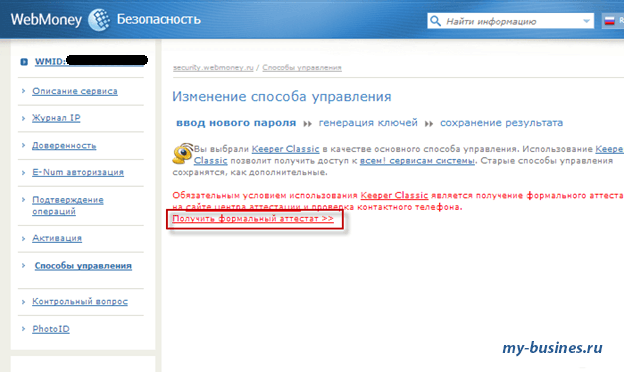 д.) для различной деятельности (для этого потребуется повторно проходить регистрацию), но все WMID объединяются в один аттестат пользователя.
д.) для различной деятельности (для этого потребуется повторно проходить регистрацию), но все WMID объединяются в один аттестат пользователя.
Внутри каждого WMID пользователь может открыть кошельки. Кошелек — это счет, на котором могут храниться учетные единицы системы. Кошельки бывают разных видов, в зависимости от валюты. Например, в Украине все официальные операции должны производиться с кошельками U-типа (WMU), что соответствует украинской гривне. Каждый пользователь может сделать хоть 10 U- кошельков (так же, как и любых других), если ему так удобно для ведения учета расходов («за телефон», «за хостинг», «за коммуналку» и т.п.).
С понятием «кошелек» не следует путать Кипер, который иногда тоже называют электронным кошельком. На самом деле, кипер — это не кошелек, а средство доступа к вашему WMID с привязанными к нему кошельками и хранящимися на них учетными единицами (грубо говоря, денежными средствами).
Если вы решили завести свой «волшебный» кошелёк на WebMoney, вам необходимо пройти регистрацию.
Регистрация в системе вебмани
Для того, чтобы зарегистрироваться в системе, нужно зайти на главную страницу Бесплатная регистрация.
Система перебрасывает пользователя на страницу регистрации start.webmoney.ru. Здесь нужно указать номер вашего мобильного телефона, по которому Система проверит, не регистрировались ли вы раньше.
Если вы впервые регистрируетесь в WebMoney, перед тем, как войти в систему, придется последовательно пройти несколько шагов регистрации: ввод персональных данных (приготовьте паспорт и ИНН), проверка e-mail и проверка мобильного телефона. На e-mail вы получите номер вашего WMID с краткой справочной информацией о Системе, а на мобильный придет SMS с кодом для подтверждения регистрации.
Ваш первый Кипер
Каждый непроверенный новый пользователь, без истории платежных операций, по соображениям безопасности получает доступ для работы с Системой только через Keeper Mini (другое название «WebMoney Кошелек») — средство авторизации при помощи логина и пароля.
При первом входе в Keeper Mini нужно указать — являетесь ли вы новым пользователем или просто желаете подключить кипер, как дополнительное средство авторизации.
В самом кипере у вас еще нет созданных кошельков. Для создания кошелька нажимаем «+» в соответствующем меню, выбираем «добавить».
В разделе «Настройки» можно изменить некоторые настройки безопасности, а также язык интерфейса и способы управления аккаунтом (то есть указать типы киперов, с которыми вы предпочитаете работать).
Как мы уже сказали выше, новые пользователи по соображениям безопасности получают доступ к системе только через кипер Мини. Он накладывает ряд ограничений, в числе которых максимально допустимый размер финансовой операции — лимит в 1,5 тысяч гривен в день или 8 тысяч в месяц. В случае, если посторонние лица получат доступ к вашему аккаунту через кипер Мини, вы не понесете большие потери. Когда вы покажете системе себя добропорядочным пользователем, вы сможете активировать другие средства авторизации — такие как наиболее популярные Keeper Classic (Кипер Классик) или Keeper Light.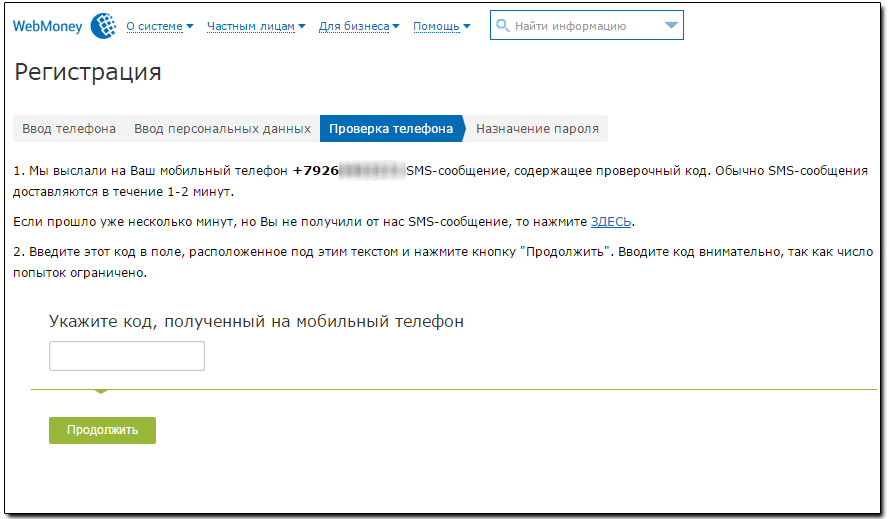
Работая с Keeper Mini следует знать еще одну полезную вещь: по умолчанию, все платежные операции в системе совершаются с SMS-подтверждением. Если вы собираетесь оплатить какой-либо счет, вам приходит SMS с паролем платежа, вы вводите его и операция совершается. На самом деле, это стоит дополнительных денег — 0.05 WMZ вместо стандартных 0.01 WMZ (WMZ- эквивалент доллара, плата снимается в валюте транзакции, по курсу). Это ощутимо при микроплатежах.
Чтобы отключить эту опцию и снизить стоимость операций, нужно в разделе «Настройки» заменить значение «SMS-подтверждение» на «По умолчанию».
Перечень доступных финансовых операций вполне лаконично представлен в меню кипера. Это возможность передать WebMoney другому пользователю, выставить счет, пополнить кошелек и обменять средства. Каждая из них инициируется нажатием на соответствующую ссылку.
Пополнение кошелька
Меню пополнения кошелька дает возможность быстро пополнить баланс при помощи скретч-карты или чека. Первые, вообще говоря, довольно большая редкость в розничной сети, зато номер чека легко можно получить в большинстве платежных терминалов.
Первые, вообще говоря, довольно большая редкость в розничной сети, зато номер чека легко можно получить в большинстве платежных терминалов.
Кроме этого, получить средства на счет можно выставив счет другому пользователю или воспользоваться одним из доступных «удобных способов пополнения», о разнообразии и стоимости которых можете судить по приведенному скриншоту: через смс с помощью мобильного телефона, банковскую карту Visa/MasterCard, платежные терминалы и т.д.
Выставление счета
Чтобы выставить счет другому пользователю системы через Кипер Мини, необходимо знать WMID или e-mail этого человека. Первое предпочтительней. Нужно также указать сумму и тип валюты, а также написать в поле «Примечание» пару строк о пользователе, который должен оплатить этот счет.
Получатель счета увидит сообщение о входящем счете:
Нажав на него, он сможет оплатить счет либо отказаться от его оплаты. В случае, если счет оплачен, вы получите уведомление об этом, а баланс вашего кошелька пополнится.
Как передать WM
Перевод средств другому пользователю или между кошельками тоже довольно простой: указываете WMID или e-mail, а также сумму с учетом комиссии (смотрите подсказки под полем ввода).
Кипер предлагает большое количество услуг, которые можно оплатить за WebMoney. Ссылки на них можно увидеть здесь же. Рассмотрим пример с пополнением мобильного телефона.
Требуется выбрать тип услуги, ее поставщика, указать идентификатор получателя платежа (в данном случае — номер мобильного телефона), а также сумму платежа, с учетом комиссии. Здесь опять-таки поможет подстрочная подсказка: максимально допустимый размер платежа, это баланс вашего кошелька минус размер комиссии. После подтверждения операции выбранным способом (SMS-авторизация или логин/пароль), услуга оплачена.
Возможности работы с системой, ее настроек и даже кипера Мини далеко не исчерпываются описанным выше. Мы ограничились только самыми основные понятия о функциональных элементах системы WebMoney и первых шагах нового пользователя для работы с ней. Мы продолжим знакомить читателей с более продвинутыми уровнями работы с системой интернет-расчетов WebMoney.
Мы продолжим знакомить читателей с более продвинутыми уровнями работы с системой интернет-расчетов WebMoney.
Автоматический обмен Вебмани: как правильно обменять WMU на WMR, WMZ
Многие интернет-пользователи, которые подрабатывают в сети, а тем более, у кого веб-заработок является основным, имеют зарегистрированный электронный кошелек Webmoney. Как правило, для удобства расчетов пользователь открывает кошельки в нескольких валютах: доллар (WMZ), гривна (WMU), рубль (WMR), евро (WME), а выводит средства в одной. В связи с этим и возникает необходимость обмена. Рассмотрим, как можно осуществить выгодный обмен валют онлайн на самой популярной бирже обмена Exchanger.ru.
Exchanger предлагает несколько способов обмена Webmoney:
- wm.exchanger.ru — гарантированный взаимный обмен титульных знаков Webmoney;
- sdp.exchanger.ru — взаимный двухсторонний обмен титульных знаков Webmoney на переводы в системах денежных переводов ANELIK, CONTACT, WESTERN UNION и UNISTREAM;
- p2p.
 exchanger.ru — взаимный двухсторонний обмен титульных знаков Webmoney на наличные;
exchanger.ru — взаимный двухсторонний обмен титульных знаков Webmoney на наличные; - wire.exchanger.ru — взаимный двухсторонний обмен WMZ, WMR, WME, WMU на USD, RUB, EUR и UAH соответственно при помощи банковских переводов;
- emoney.exchanger.ru — взаимный двухсторонний обмен WMR на Яндекс.Деньги.
Секции сервиса функционируют по биржевому принципу. Во всех секциях, за исключением wm.exchanger.ru, обмен производится только после внесения возвращаемого страхового взноса.
Есть два варианта обмена электронных денег внутри системы wm.exchanger.ru: поставить новую заявку или обменять деньги по текущим заявкам.
Обмен Webmoney с помощью текущих заявок
Если нужно совершить обмен срочно, тогда нужно зайти в раздел Текущие заявки (Работать в секции – Текущие WM-WM).
Для обмена долларов на гривну выбираем в списке направления обмена «хочу WMU отдам WMZ».
В результате появится список текущих предложений по обмену в нужном направлении. Список отсортирован от самых выгодных заявок до наименее привлекательных предложений. Обратите внимание, что курс валюты иногда может существенно отличаться от официально заявленного сервисом.
Если сумма, которую предлагают по лучшему курсу, вас устраивает, тогда нужно авторизоваться через установленный на вашем компьютере Webmoney Keeper и выкупать гривну по данной заявке.
В интерфейсе вы увидите сумму к обмену, сумму, которая должна быть у вас на счету с учетом комиссии, и сумму, которую вы получите на свой гривневый кошелек. Не забудьте в пустом поле указать, куда перечислить гривну — скопируйте номер своего U-кошелька (гривна) в интерфейсе Кипера и вставьте в свободное поле.
При обмене вас может сбить с толку, что самая выгодная заявка предлагает на обмен очень большую сумму, а у вас всего несколько долларов. Не бойтесь – смело нажимайте выбранную заявку и устанавливайте в верхнем окошке сумму, которую вы хотите обменять, например, 300 долларов.
Другим вариантом может стать потребность определенной суммы в гривне, тогда в графе «Сколько вам нужно WMU» установите необходимую сумму.
Ну и третий вариант, когда вы хотите поменять все деньги, то поставьте сумму в окно «Сколько это будет с учетом комиссии». Тогда система сама просчитает, какая сумма уйдет на обмен, и какая упадет на кошелек в гривне.
Выставление новой заявки
Если же у вас есть в запасе более нескольких часов на обмен, можете попробовать выставить свою заявку по нужному вам курсу.
Для того чтобы узнать, по какому курсу есть предложения, выберите направление обмена «хочу WMZ отдам WMU» и просмотрите текущие предложения.
Сортировка произойдет от минимального курса к максимальному, а вы сами решите, по какому курсу хотели бы поменять валюту. Тогда справа в меню выбираете пункт «Поставить новую заявку».
Заполнять все поля совсем не обязательно. Помните, что система умная и посчитает все за вас. Вам необходимо только указать сумму в долларах, которую вы хотите поменять и сумму в гривне, которую хотите получить. Автоматически просчитаются прямой/обратный курсы, и ваше предложение появится среди остальных «хочу WMZ отдам WMU», а с долларового кошелька спишется сумма для обмена и «зависнет» на бирже.
Автоматически просчитаются прямой/обратный курсы, и ваше предложение появится среди остальных «хочу WMZ отдам WMU», а с долларового кошелька спишется сумма для обмена и «зависнет» на бирже.
Как правило, в будний день обмен совершается достаточно быстро. Если вы выставили на обмен большую сумму, то получать деньги вы можете частями, так как они могут меняться мелкими заявками. Вы всегда сможете зайти в пункт «Список своих новых заявок» и увидеть статистику по ним – сколько денег уже обменяли, сколько осталось. Также, вы можете корректировать курс обмена (увеличить или, наоборот, уменьшить, чтобы валюта продалась быстрее). Если у вас нет времени ждать, вы можете отменить заявку, тогда доллары вернутся обратно на ваш счет, и вы сможете обменять их по тем текущим заявкам, которые есть на данный момент.
Перед началом обмена, ознакомьтесь с правилами работы с биржей, а также с обучающими роликами, где доступно рассказывается об основных операциях, а также о проведении операций по массовой скупке чужих заявок при необходимости обмена большой суммы.
Если вас интересуют, какие еще есть варианты бирж, их мониторинг можно найти здесь: список обменников и обменных пунктов, где можно поменять вебмани на другую валюту либо на другие вебденьги.
Если у вас возникли проблемы с работой на бирже, либо задержки с выплатой денег, не стесняйтесь – пишите в службу поддержки WebMoney. Ответят вам достаточно оперативно и помогут решить проблему моментально.
Как узнать wmr кошелька webmoney, номер счета вебмани
После регистрации в платежной системе WM каждому пользователю присваивается WMID. Это уникальная комбинация цифр, так называемый, идентификатор. Состоит из 12 знаков. Набрав их в поисковике на сайте виртуального сервиса, можно быстро найти необходимого вам пользователя. Многим людям непонятно как узнать номер кошелька в webmoney. Постараемся полностью раскрыть эту тему.
Как узнать WMID Вебмани?
Чтобы получить номер счета webmoney, необходимо сначала пройти регистрацию на сервисе. Для этого предпринимаем следующие действия:
- На официальном портале кликаем на надпись «Зарегистрироваться».

- Заполняем поля, вписывая свой мобильный телефон, начиная с + и международного кода.
- Вносим личные данные.
- Подтверждаем регистрацию с E-mail и вводим код, полученный в смс-сообщении на указанный телефон.
- Придумываем надежный пароль.
После проведения вышеуказанных манипуляций, пользователь попадает в Личный кабинет. После этого, он задается вопросом: «Где в вебмани номер счета?» Увидеть его можно в правом верхнем углу страницы рядом с логотипом платежного сервиса.
Если было загружено фото, то возле двенадцати цифр будет находиться соответствующая иконка.
ВАЖНО!
Номер счета вебмани, это и есть WMID, к которому привязываются электронные носители валют. У одного пользователя их может быть несколько.
Существует еще один способ узнать WMID:
- Переходим на key.wmtransfer.com/10.
- В меню выбираем новую заявку на восстановление.
- Жмем на «Восстановить пароль от Кипер».

- Кликаем на «Продолжить».
- В поле вносим адрес электронной почты или мобильный телефон, указанный при регистрации. Вводим .
- Все свои WMID можно будет увидеть в письме или смс-сообщении, в зависимости от выбранного способа.
Найти wmid по номеру кошелька не составит труда. Для этого вписываем его в поисковую строку на сайте платежной системы и жмем «Найти» или клавишу Enter.
Теперь пользователи знают, где находится номер счета в вебмани, и смогут самостоятельно его отыскать.
Как узнать номер WebMoney кошелька
Номер кошелька вебмани можно увидеть в своем WM Keeper. Но сначала их нужно зарегистрировать. Для этого:
- Жмем на знак «+» или надпись «Создать». Выбираем нужное значение.
- В открывшемся окне выбираем необходимый нам эквивалент валюты.
- Подтверждаем, принимая условия соглашения.
ВНИМАНИЕ!
Возможности регистрации новых электронных модулей в платежной системе зависят от уровня аттестации.
Как выглядит?
Этот параметр состоит из двенадцати цифр. Впереди него находится латинская буква, обозначающая эквивалент валюты. Например, доллар – это Z, рубль – R, евро – E и т. д.
Пример (номер кошелька вебмани): R131196066280.
Где посмотреть?
Узнать номер своего кошелька webmoney можно в Личном кабинете. В старой версии WM Keeper необходимо кликнуть на иконку с изображением кошелька. Появится список, где можно будет увидеть необходимую информацию.
В новой версии следует на нажать на красочный логотип электронного носителя, и станет виден нужный нам реквизит счета wmr, wmz или другого виртуального модуля.
Теперь каждый пользователь будет в курсе, как узнать wmr кошелька webmoney или как узнать свой wmz на webmoney.
Некоторых людей также интересует вопрос: «Что значит номер вмр?». Ответ очевиден: это обозначение рублевого модуля (он же номер wmr кошелька).
Как узнать номер счета Вебмани?
Уточните сразу, что скрывается под определением этого термина. Если вам должны выслать деньги, то следует указать цифры, которыми обозначен свой кошелек вебмани. Это должно выглядеть следующим образом: Z168728337454 или E223126917476.
Если вам должны выслать деньги, то следует указать цифры, которыми обозначен свой кошелек вебмани. Это должно выглядеть следующим образом: Z168728337454 или E223126917476.
Если требуется логин для входа в Личный кабинет, то вам необходимо вписать цифры WMID. К ним не нужно приписывать никакие буквы.
СОВЕТ
Двенадцатизначные числа очень трудно запомнить, поэтому лучше запишите их в блокнот. А вот пароль от входа в WM Keeper лучше храните в голове, чтобы не стать жертвой мошенников.
Внимательно ознакомившись с указанной выше информацией, вы будете иметь полное представление о том, как узнать номер r кошелька webmoney, также других модулей, принадлежащих вашему WM-идентификатору. Главное, правильно вписывать все параметры при заполнении форм.
Полезное видео
Смотрите видео с подробным разбором.
Вконтакте Facebook Twitter Google+
Где найти свой кошелек в WebMoney и как узнать номер счета
Электронные деньги прочно вошли в жизнь большинства людей. Сервис WebMoney, относящийся к старейшим системам электронного оборота денежных средств, самый востребованный. Поскольку это хранилище денег, то необходимо владеть информацией, как узнать номер кошелька WebMoney, чтобы осуществлять операции.
Сервис WebMoney, относящийся к старейшим системам электронного оборота денежных средств, самый востребованный. Поскольку это хранилище денег, то необходимо владеть информацией, как узнать номер кошелька WebMoney, чтобы осуществлять операции.
Виды кошельков
Сервис Вебмани предлагает пользователям широкий спектр удобных услуг начиная от оплаты товаров, приобретаемых через интернет, заканчивая возможностью получить заемные средства.
Это требует от системы гибкости, что обуславливает разнообразие WebMoney кошельков.
Всего различается 8 видов электронных счетов для хранения денежных средств или совершения операций:
- WMR. ВМР кошелек содержит средства эквивалентные российскому рублю, на территории РФ этот вид наиболее распространен.
- WMZ. Второй вариант WebMoney – это эквивалент американской валюты. На нем аккумулируются средства в долларах США.
- WME. Поскольку вся Европа пользуется евро, то логичным является существование кошелька, где средства сохраняются в евровалюте.

- WMU. Здесь размещаются украинские гривны. Он для пользователей сервиса из Украины.
- WMB. Кошелек с белорусскими рублями.
- WMK. Денежное хранилище для жителей Казахстана, поскольку его назначение — это учет валюты, эквивалентной тенге.
- WMG. Эта разновидность кошелька является «золотым» запасом пользователя системы, потому что на нем аккумулируются средства, эквивалентные драгоценному металлу.
- WMX. Относительно новый вид Вебмани, набирающий популярность благодаря росту спроса на криптовалюты и их стоимости. На этом счете скапливаются средства, эквивалентные биткоину.
Для комфортного пользования сервисом достаточно одного WM-счета, максимум двух. Например, узнать номер своего WMZ кошелька может понадобиться при совершении покупок с иностранных интернет-магазинов или платных сервисов. Тогда денежные средства сначала переводятся с рублевого счета в долларовом эквиваленте на WMZ, и после этого происходит расчет.
Как создать кошелек в другом денежном эквиваленте, можно увидеть на видео от команды «Тестовая».
Где посмотреть номер кошелька WebMoney
Существует несколько способов узнать номер кошелька WebMoney. Преимущественно с проблемой сталкиваются новые пользователи, которые еще не знают тонкости работы в системе. Именно они интересуются, где посмотреть номер своего счета и найти идентификатор собственного WMR кошелька.
Чтобы точно представлять, что такое номер счета и как он выглядит, следует познакомиться с системой регистрации на сервисе.
После заполнения анкеты в процессе создания нового кошелька, пользователю автоматически присваивается идентификатор, который будет служить для входа в систему и позволит осуществлять операции.
Зная только эту информацию, совершать покупки или расчеты посредством сервиса не получится. Дополнительно требуется создание кошелька, на котором будут храниться денежные средства или их эквиваленты. Каждый кошелек на Вебмани имеет собственный номер, состоящий из 13 знаков: 12 цифр и одного буквенного символа в виде префикса.
Бесполезно искать эти данные сразу после регистрации. Они не генерируются в автоматическом режиме. Их появление происходит после создания кошелька.
Они не генерируются в автоматическом режиме. Их появление происходит после создания кошелька.
Сервис предлагает пользователям три способа, как узнать номер счета:
- использование оболочки WebPro;
- посредством мини-версии хранилища, именуемой Mini WebMoney;
- при помощи мобильного приложения.
WebMoney Keeper (WebPro)
Эта оболочка представляет собой специальное приложение, включающее обобщенные сервисы для управления операциями через WebMoney Transfer. Оно не так распространено, поскольку требует входа через официальный сайт системы, но предлагает пользователям надежную защиту личных данных.
Чтобы узнать номер Вебмани кошелька посредством сервиса, потребуется:
- Войти в приложение, используя логин и пароль, созданные при регистрации.
- Найти вкладку «Кошельки» (изображение ярко-желтого портмоне).
- На экране откроется полный список кошельков пользователя с данным WMID.
Буквенный префикс будет означать вид кошелька (R – рубль, Z – доллар, U – гривну, E – евро).
Mini WebMoney (Standart)
Использование сайта системы Вебмани является распространенным способом узнать номер кошелька или осуществить необходимые операции.
Чтобы найти цифровое обозначение денежного хранилища посредством данного ресурса, потребуется:
- зайти на сайт, введя логин, пароль и ;
- нажать на вкладку «финансы», скрывающуюся под стилизованной иконкой кошелька.
Открывшийся список будет отображением всех действующих счетов электронных валют с количеством находящихся на них денежных средств.
При совершении действий на сайте могут возникать сложности с обратным переходом на страницу Mini Keeper. Чтобы найти свои кошельки, потребуется нажать на ссылку с WMID номером, расположенную в правом верхнем углу. В открывшейся панели необходимо еще раз нажать на идентификатор, и произойдет переход.
Простой способ определить номер счета – это использование мобильного приложения, которое можно скачать бесплатно с PlayMarket или в AppStore.
После установки потребуется ввести логин и пароль, придумать пин-код или настроить вход по отпечатку пальца при наличии в телефоне дактилоскопического сенсора.
При входе в приложение все кошельки отображаются на экране, и проверять их можно путем перелистывания пальцем. Миниатюры кошельков не имеют номера. Чтобы смотреть буквенно-цифровой код счета, потребуется нажать пальцем на выбранный кошелек, картинка увеличится, и рядом с символическим изображением вида хранилища будет виден номер.
Его можно скопировать в буфер обмена смартфона путем долгого «тапа» на идентификаторе. Это поможет не ошибиться при необходимости передачи номера по СМС или в теле электронного письма.
Как поменять свои данные в кошельке
На официальном сайте WebMoney существует справочный центр, названный по аналогии с известной Википедией Wiki. В нем содержатся инструкции по выполнению большинства действий, в том числе если у пользователей возникает необходимость смены данных в системе.
Допускается поменять:
- паспортные данные при переходе по ссылке passport;
- номер мобильного телефона, который также содержится на странице с регистрационными данными пользователя;
- адрес электронной почты;
- изменить контрольный вопрос, если он существует.
Дополнительно можно обратиться в Центр Аттестации путем отправки письменного запроса на решение возникшей проблемы.
Поменять разновидность кошелька нельзя. Система не предоставляет возможность изменять один вид хранилища на другой. Единственный выход – создание нового кошелька.
Фотогалерея
Страница настроек личных данных
В мире российской электронной коммерции персональный номер ВебМани спрашивают и сообщают чаще, чем номер любого другого электронного кошелька. ВебМани — старейшая из ныне действующих российских электронных платежных систем и считается одной из самых надежных и защищенных. Большинство виртуальных бирж труда предпочитают для расчетов эту электронную валюту.
Чтобы принимать платежи, нужно разбираться в настройках счета WebMoney, уметь создавать новые интернет-кошельки и правильно передавать данные плательщику.
Виды кошельков и особенности
На начало 2019 в системе используется 11 видов кошельков для разных типов валют. К уже привычным рублевым, долларовым и евро-кошелькам добавилась группа криптовалютных счетов:
- Биткоин;
- Биткоин Кэш;
- Лайткоин.
Названия кошельков составляются из аббревиатуры WM и буквы, означающей валюту либо страну. Например, в названии онлайн-кошелька WMR буква R определяет рубль. WME — евро, WMB — белорусский рубль, WMU — украинская гривна и т. д. Названия не всегда логичны. Например, долларовый счет имеет обозначение WMZ, а не WMUS или WMS, но к этому быстро привыкаешь. Пользователь может самостоятельно открывать счета в любых из 11 авторизованных валют системы.
Чтобы системой было удобно пользоваться, все онлайн-кошельки одного пользователя объединяют в так называемый keeper (хранилище), которому назначается уникальный идентификационный номер — WMID.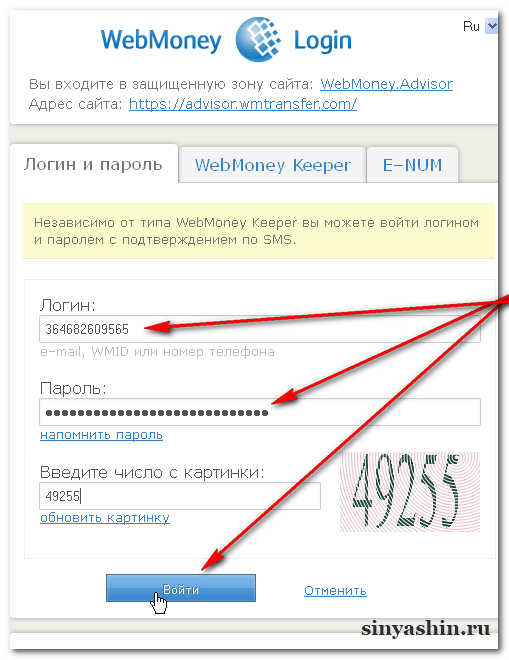 Номер не используется для денежных трансферов, но позволяет просмотреть данные о владельце учетной записи:
Номер не используется для денежных трансферов, но позволяет просмотреть данные о владельце учетной записи:
- Ф.И.О.;
- контакты;
- личный сайт;
- репутация;
- уровень аттестата;
- бизнес-уровень и т. д.
На основании данных часто принимается решение о дальнейшем сотрудничестве. Зная WMID человека, можно открыть с ним персональный чат в системе WebMoney. Чтобы узнать свой WebMoney Identification Definition, достаточно в онлайн-кипере кликнуть по стрелочке рядом с иконкой, изображающей муравья. Откроется вкладка с профилем и информацией по аккаунту, в том числе и WMID.
Кроме базовых счетов, создают дополнительные за счет привязки банковских карт и аккаунтов других платежных систем. Например, доступна привязка аккаунтов PayPal или QIWI: появится соответствующий счет в кипере, средствами с которого можно будет пользоваться через интерфейс Keeper Standard.
Где посмотреть номер счета WebMoney
Знакомая новичкам ситуация: клиент или покупатель просит номер вашего счета ВебМани, но что именно ему нужно и где это искать — непонятно. Тем более что есть 5 видов киперов и разобраться, как узнать номер своего кошелька WebMoney в конкретной версии сложно.
Тем более что есть 5 видов киперов и разобраться, как узнать номер своего кошелька WebMoney в конкретной версии сложно.
На самом деле даже новичок может легко справиться с задачей. Разработчики официального сайта, программы для компьютера и мобильного приложения сделали все возможное для быстрого поиска важных данных по счету.
На первой странице интерфейса личного кабинета, программы или приложения сразу предоставлены все данные по открытым кошелькам. Номера их начинаются с соответствующей буквы, как было описано в предыдущей главе. Поэтому для ответа на вопрос, как узнать WMR своего кошелька WebMoney, достаточно открыть кипер и найти цифробуквенный код, начинающийся с буквы R.
Чтобы постоянно не искать и не вспоминать, как узнать свой номер WMR, рекомендуется сохранить его в блокнот, в почтовом ящике и в других легкодоступных местах. Тогда можно будет без промедлений сообщать кошелек клиентам и покупателям, вместо того чтобы в сотый раз гуглить, как быстро узнать, какой присвоен номер бумажнику в ВебМани.
Удобным вариантом может оказаться отправка номера онлайн-кошелька самому себе в сообщения в социальных сетях и мессенджерах.
Таким образом можно даже с телефона всегда быстро открыть нужный сайт или приложение, найти сообщение с номером своего кошелька и сразу его переслать по назначению.
Как выглядит
Номер бумажника выглядит как цифробуквенный код из 12 символов. Начинается бумажник с латинской буквы, обозначающей конкретную валюту в WebMoney. Например, номер рублевого счета может выглядеть так — R204300872665, номер долларового — Z430023438936.
Найти номера и узнать нужный можно после входа на первых страницах онлайн-кипера, приложения для телефона или программы для Windows. Если не нашли онлайн-кошелек с необходимой валютой среди имеющихся, придется его создать. Это делается за один клик и не требует дополнительных проверок.
Нельзя путать номер холдера с WMID. Последний очень редко кто попросит, так как идентификационный номер пользователя не нужен для перевода. Если вместо номера счета прислали цифровой код, нужно объяснить собеседнику, что он по ошибке прислал WMID.
Если вместо номера счета прислали цифровой код, нужно объяснить собеседнику, что он по ошибке прислал WMID.
WebMoney Keeper WebPro
Профессиональная веб-версия кошелька по набору функций — аналог компьютерной программы WebMoney для Windows. ПО имеет такие же расширенные лимиты и высокий уровень защиты.
Сразу после входа в кошелек с использованием логина и пароля пользователь попадает в меню, в котором видно WMR-кошелек и WMZ-кошелек. Будут доступны номера счетов в других валютах, если бумажники были заранее созданы.
Чтобы скопировать номер, достаточно просто кликнуть по выбранному разделу и выбрать «Скопировать в буфер обмена». Это самый надежный способ, так как данные берутся прямиком из личного кабинета и не могут быть кем-то изменены.
Рекомендуется всегда проверять платежные данные перед отправкой, так как есть хакерские программы, подменяющие реквизиты на нужные мошенникам. Таким образом деньги переводятся не пользователю, а на подконтрольные злоумышленникам счета.
Mini WebMoney Standard
Mini WebMoney Standard — кипер начального уровня, который автоматически доступен сразу после регистрации аккаунта в системе. Работает так же, как и WebPro — прямо на сайте. Обычно его используют новички, еще плохо разбирающиеся в электронных переводах. Бумажник можно завести за 1 минуту без документов, поэтому установлены небольшие лимиты на сумму транзакций.
Долго искать, где посмотреть номер кошелька, не нужно — номер WMR-кошелька находится на титульной странице под кнопкой «Главная». Чтобы скопировать номер счета WMR в буфер обмена, нужно кликнуть по российскому флажку. В открывшемся окне достаточно один раз кликнуть по номеру, и код будет готов для вставки.
Точно такую же операцию нужно проделать, если нужен номер долларового, золотого или любого другого счета.
Мобильное приложение
Keeper Mobile позволяет управлять всеми кошельками прямо с мобильного устройства. Сервис старается увеличить количество транзакций за счет переводов с мобильных гаджетов. Можно получить пониженную комиссию, разные бонусы и кэшбэк. С актуальными акциями рекомендуется ознакомиться на сайте www.mobile.web.money. Доступно совместное использование с профессиональной веб-версией и компьютерной программой для Windows.
Можно получить пониженную комиссию, разные бонусы и кэшбэк. С актуальными акциями рекомендуется ознакомиться на сайте www.mobile.web.money. Доступно совместное использование с профессиональной веб-версией и компьютерной программой для Windows.
Приложение доступно на таких ОС как:
- Android;
- Blackberry;
- Windows Phone;
- iOS.
Ни в коем случае нельзя скачивать установочный файл мобильного приложения с неизвестных ресурсов, выпущенный нелицензированным производителем. Это с большой вероятностью приведет к краже личных данных и денег со счета. Хакеры часто загружают в AppStore и PlayMarket фейковые финансовые приложения, собирают базу логинов и паролей, а затем используют данные для взлома аккаунтов в электронных платежных системах и даже банках.
Как поменять данные в кошельке
Правила внесения изменений в профиль на ВебМани:
- Владельцы аккаунтов с аттестатом псевдонима могут самостоятельно внести все необходимые данные в профиль через сайт passport.
 web.money. Внесенные изменения будут учтены автоматически.
web.money. Внесенные изменения будут учтены автоматически. - Изменить уже предоставленные данные могут только владельцы аккаунтов с аттестатами выше формального.
- Изменить адрес электронной почты, телефонный номер, данные паспорта можно самостоятельно через сайт passport.web.money либо с помощью администратора центра аттестации. Во втором случае придется в лучших традициях советской бюрократии заполнить заявление на бумаге и отправить его по почте в центр аттестации.
- Изменить фамилию, имя или отчество можно только через центр аттестации в случае исправления опечатки, перевода на другой язык, вступления в брак или развода.
Изменение данных в целом долгая процедура, которая может потребовать большого количества подтверждающих документов. Рекомендуется сразу внимательно и ответственно вводить данные при регистрации и оформлении персонального аттестата.
Лучше лишний раз проверить указываемую информацию, чем потом неделями ходить по нотариусам и почтовым отделениям для исправления случайной опечатки.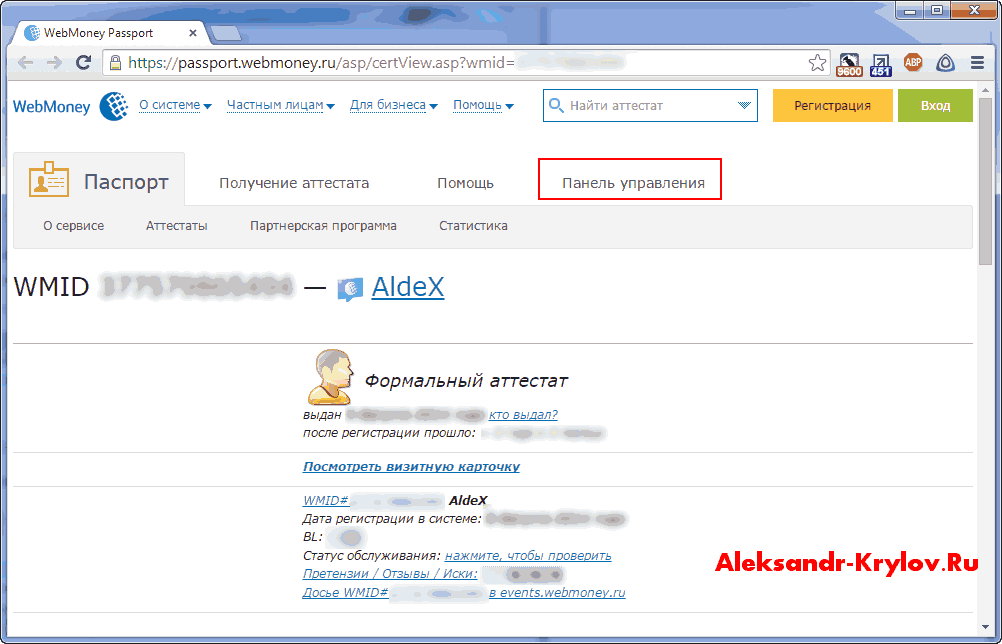
WebMoney — придирчивая платежная платформа. Иногда кажется, что завернуть назад отправленные документы сотрудники могут даже по причине плохого настроения. Автору статьи пришлось три раза отправлять один и тот же комплект документов с правками для изменения данных в аккаунте.
Полезные публикации
- Номера для киви
Реквизиты кошелька Qiwi могут пригодиться тем, кто активно совершает покупки в интернете или пользуется системами…
- Wmid
Что такое WMID в WebMoney? Этот вопрос часто задается начинающие пользователи системы WebMoney. И правильно…
- Как поменять номер в киви
Главной особенностью платежного сервиса QIWI является тот факт, что номер виртуального кошелька одновременно является и…
- С вебмани на Яндекс
При работе с электронными платежными системами нередко приходится переводить деньги между ними.
 Российских пользователей часто…
Российских пользователей часто…
Web-МАНИя: вопросы и ответы | Мир ПК
В январском и февральском номерах «Мира ПК» была описана работа с программой WebMoney Keeper — официальным программным обеспечением системы. Все манипуляции с Keeper рассматривались на примере версии Classic 2.1.0.2, несколько устаревшей к моменту публикации статей. В результате некоторые читатели удивились, загрузив с сайта и установив программу: ее внешний вид оказался иным, нежели был представлен на иллюстрациях (роскошную золотую монету сменил аскетично-строгий сейф).
WebMoney Keeper версии 2.2.0.4 |
Однако изменения эти больше внешние. Функционально же текущая версия (2.2.0.4) практически ничем не отличается от предыдущих, появилось лишь несколько дополнительных возможностей, например «Запрос на авторизацию…» и «Заявить претензию в black-list. ..».
..».
Первый из этих пунктов связан с введением в последних версиях такого понятия, как авторизация. Это означает, что вы можете запретить какому-либо WMID отправлять вам сообщения по внутренней почте, выписывать счета или переводить средства. Для этого откройте вкладку «Корреспонденты», щелкните правой кнопкой мыши на необходимом контрагенте в списке, далее выберите «Свойства?Ограничения». Именно здесь задаются права данного пользователя по отношению к вам.
Кроме того, вы можете настроить свое отношение ко всем неавторизованным пользователям вообще. Для этого служит вкладка «Ограничения» («Меню?Настройки?Программы»). Функция «Запрос на авторизацию…» позволяет отправить пользователю специальный запрос для того, чтобы тот смог добавить ваше имя в свой список корреспондентов и установить для вас необходимые права.
Ввод ограничений |
Выбор пункта «Заявить претензию в black-list…» вызывает открытие браузера и загрузку страницы арбитражной службы WebMoney, где можно оставить отзыв или претензию на WMID вашего контрагента, если вы считаете, что он не выполнил своих обязательств или обманул вас.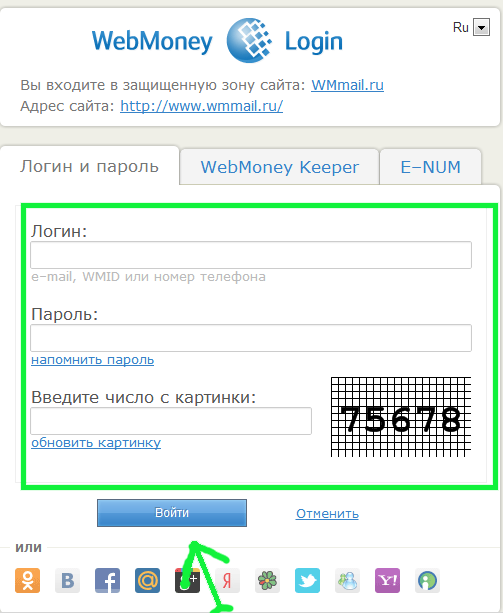
Еще одно улучшение, на этот раз имеющее весомую пользу, коснулось окна передачи WM-средств. Теперь величина комиссионного сбора, составляющая 0,8% платежа, просчитывается автоматически и нет необходимости ломать голову, вычисляя, сколько же денег будет снято с кошелька.
Автоматическое начисление процентов |
Ну а теперь сами вопросы.
— При первом же запуске WM Keeper выдает такую фразу: «Невозможно подключиться к центру сертификации…» Что делать?
Такая ошибка означает, что порт 2802, необходимый для работы программы WM Keeper Classic, закрыт для доступа. Он может быть заблокирован в вашей локальной сети либо у провайдера.
Как бороться? Если причиной закрытого порта 2802 является прокси-сервер, установленный на выходе из локальной сети, и доступ к нему у вас есть, то необходимо открыть в настройках этот порт для IP 212.158.173.75, 212.158.173.76, 212.158.173.6, 212.158.173.7, 212.158.173.46, 195.133.120.6, 195.133.120.7 (это адреса серверов WebMoney). Если же порт 2802 закрыт на прокси-сервере у провайдера и повлиять на положение дел невозможно — воспользуйтесь специальными программами, которые позволяют обходить вышестоящие прокси, например HTTPort (www.htthost.com).
— Как проверить данные о пользователе и его аттестат, если он есть?
Наберите в строке браузера адрес вида https://certsrv.webmoney.ru/certview.asp?wmid=ХХХХХХХХХХХХ
Здесь ХХХХХХХХХХХХ — проверяемый WMID. Вы увидите информацию на данного пользователя, имеющуюся в системе. Если у пользователя есть аттестат (об аттестации читайте в «Мире ПК» № 2/03, с. 78), это будет указано. ФИО, адрес проживания, серия и номер паспорта и другие сведения, предоставленные им при получении аттестата, достоверны и подтверждены. Правда, пользователь вправе заблокировать к показу эти поля. Если аттестата нет, то вы обнаружите лишь то, что сам пользователь указал в «Меню?Настройки?О себе». Эта информация является неподтвержденной (WebMoney изначально анонимна, если только ее участник сам не пожелает открыться) и может оказаться недостоверной. Условное обозначение «n/a» свидетельствует о том, что данное поле закрыто к показу.
— Является ли WMID секретной информацией?
Нет. Это лицо пользователя в системе, поэтому идентификатор отображается повсюду. В частности, WMID тех участников, с которыми вы уже вступали в контакт, можно посмотреть во вкладке «Корреспонденты».
— Можно ли по WMID узнать номер кошелька пользователя?
Нельзя. Номер WM-кошелька считается «условно-секретной» информацией. Вы не сможете узнать его, пока партнер не сочтет нужным вам его сообщить.
— Можно ли по номеру кошелька узнать WMID?
Да. Для этого в Keeper на вкладке «Корреспонденты» щелкните правой кнопкой мыши и в контекстном меню выберите пункт «Найти». В появившемся окне вверху справа введите номер кошелька.
Через несколько секунд появится информация о владельце, в том числе и его WMID. К слову, здесь же можно проверять информацию о пользователе по его идентификатору.
Информация о владельце |
— Я забыл свой WMID, но помню номер кошелька. Что делать?
Самое простое решение — завести новый WMID, зайти под ним в Keeper и с помощью поиска (см. предыдущий вопрос — ответ) узнать номер своего старого WMID.
— Я забыл пароль к Keeper. Что делать?
Разработчики системы всерьез заботятся о безопасности пользователей, поэтому возможность напомнить пароль (по e-mail, например) не предусмотрена. Придется обратиться в службу технической поддержки ([email protected]), сообщив свой WMID и прикрепив к письму файл с ключом (*.kwm).
— В результате сбоя вся информация на моем винчестере была потеряна. В том числе и файл с ключом (*.kwm). Что мне делать?
Этот вопрос уже стал классическим… Конечно, потеря контроля над WMID непринципиальна, если на кошельках одни нули. А если нет? Иметь дискету с резервной копией файла ключей никогда не помешает. Восстановление контроля над WMID — длительный процесс.
Если вы аттестованный участник, свяжитесь с технической поддержкой системы по адресу [email protected]. Затем вам придется лично явиться в представительство системы либо отправить в его адрес нотариально заверенное заявление о восстановлении, оплатить процедуру на WM-кошелек, указанный контактным лицом представительства: 3 WMZ — для владельцев персональных аттестатов, 5 WMZ — для владельцев аттестатов доверия (при этом аттестат доверия будет автоматически изменен на персональный).
Неаттестованные участники также имеют возможность восстановить контроль над своим WM-идентификатором. Для этого необходимо зарегистрировать и аттестовать новый WMID, после чего действовать согласно описанной выше процедуре.
— Могу ли я изменить свой пароль?
Да, можете. Для этого в меню Keeper выберите «Настройки?Программы». На вкладке «Безопасность» нажмите «Сменить пароль» и введите новый.
Здесь же можно изменить файл с ключами (для этого нажмите «Сменить ключи»). Последнее может понадобиться, когда вы подозреваете, что кто-то посторонний завладел вашим файлом *.kwm. Кроме того, в поле «Размер файла ключей» можно изменить размер файла с ключами вплоть до 10 Мбайт. Это еще одна мера предосторожности: красть с вашего компьютера 10 Мбайт мошенникам будет не так-то весело, согласитесь.
— При попытке перевести средства контрагенту я получаю сообщение «Вы не авторизованы корреспондентом для выполнения данной операции». При этом WMZ на кошелек получателя не уходят. Как быть?
Попросите получателя в «Меню?Настройки?Программы» на вкладке «Ограничения» установить галочку возле пункта «Платежи». Другой вариант — отправьте контрагенту запрос на авторизацию («Меню?Запрос на авторизацию») и попросите его авторизовать вас.
— Как пополнить свой WM-кошелек через банк?
Для этого на вкладке «Кошельки» щелкните правой кнопкой мыши на том, который хотите пополнить, и выберите пункт «Пополнить». Введите желаемую сумму, нажмите «Заказать». В окне браузера появится новая страница. Выберите «Через банковский перевод» и следуйте инструкциям на экране. Система сгенерирует банковское платежное поручение, которое вы сможете распечатать.
Платежное поручение для пополнения WM-кошелька через банк |
С этой бумагой идите в банк и переведите нужную сумму на банковский счет системы WebMoney (точнее, на счет ее гаранта). Поле «Назначение платежа» ни в коем случае не изменяйте, поскольку там содержится номер договора, по которому система определит, на какой кошелек зачислять средства. Кстати, таким способом можно принимать платежи на свой WM-кошелек от людей, не пользующихся этой системой. Вы можете передать электронную копию платежного поручения своему партнеру для того, чтобы он совершил по ней перевод.
Выписка счета |
Ввод и вывод средств с помощью безналичных платежей курируется службой WM-банкинга: https://banking.webmoney.ru/. Там же можно инициировать розыск платежа, если в течение длительного времени средства так и не были зачислены на кошелек.
Для пополнения R-кошелька можно воспользоваться услугами Сбербанка.
— Что такое счета WebMoney? Как их выставлять и оплачивать?
Расчеты в WebMoney можно производить двумя способами: либо с помощью прямых переводов на кошельки контрагентов, либо посредством выписки счета. Для того чтобы выписать счет, выберите в меню «Исходящие счета?Выписать» и введите необходимую информацию. Обязательными к заполнению являются WMID партнера, сумма и кошелек-реципиент из списка.
Сумма указывается в валюте кошелька-реципиента. Если ваш партнер подтвердит получение счета, указанные средства будут сняты с его кошелька и переведены на ваш.
Обратите внимание, счет выписывается на WMID (а не на кошелек), т. е. необходимо знать WM-идентификатор плательщика.
Как оплатить входящий счет? При получении счета на панели задач Windows (System Tray) вместо желтого муравья (значок WebMoney Keeper) появится другая пиктограмма — с надписью «NEW». Дважды щелкните на ней мышью. В открывшемся окне нажмите «Оплатить», затем «Передать».
Для оплаты счета, который был выписан ранее, найдите его в списке входящих счетов («Меню?Входящие счета?Просмотреть все»).
— Можно ли снять WM с кошелька на пластиковую карту?
Да, ведь ваша пластиковая карта имеет банковские реквизиты. Для вывода средств из WebMoney банковским переводом щелкните правой кнопкой мыши на кошельке и выберите «Передать WM? В банк». На открывшейся странице пройдите процедуру авторизации, заполните свои банковские реквизиты и оплатите пришедший WM-счет. Через несколько дней соответствующая сумма должна поступить на вашу пластиковую карту.
— Что такое WM-карта? Как с ее помощью пополнить кошелек?
WM-карта подобна картам оплаты доступа в Интернет или пополнения счета мобильного оператора и бывает разного достоинства. Это, пожалуй, самый удобный способ пополнения кошелька, но, увы, купить такие карты можно пока далеко не везде. Адреса пунктов продаж указаны здесь: http://webmoney.ru/cardmain.shtml. Когда вы приобрели WM-карту, на вкладке «Кошельки» щелкните правой кнопкой мыши на нужном и выберите пункт «Пополнить». Введите сумму, не превышающую номинала карты, нажмите «Заказать». В окне браузера появится новая страница. Выберите «Через предоплаченную карточку». Далее введите реквизиты купленной карты — ее номер, который напечатан открыто на самой карте, и 16-значный код (под защитной полосой). Нажмите «Пополнить». Сумма будет зачислена на кошелек.
— На моем R-кошельке скопилось много WMZ. А мне нужны WMR. Как конвертировать одно в другое?
В WebMoney возможны операции только между однотипными кошельками. Перевод средств из кошелька одного типа в кошелек другого типа, к сожалению, не реализован. Однако существует биржа обмена WMZ на WMR (и обратно). Данный сервис (http://exchange.webmoney.ru) не зря назван «биржей». Дело в том, что его работа основана на принципах биржевой торговли. Вы можете подать заявку, например: «я хочу поменять 100 WMZ на WMR по курсу 1 WMZ = 32 WMR». Ваша заявка будет поставлена в очередь и останется там до тех пор, пока кто-либо, кого устраивают ваши условия, не согласится на обмен или пока вы ее не отзовете.
Биржа обмена валюты |
Все это время по вполне понятным причинам ваши 100 WMZ будут храниться не у вас, а на специальном транзитном кошельке биржи.
Как видим, биржа не гарантирует мгновенность обмена, кроме того, не поддерживается обмен WME. Что делать, если конвертацию нужно провести срочно? В этом случае предлагаю воспользоваться услугами автоматических обменных пунктов, например ROBOXchange (http://roboxchange.com). Кстати, этот обменный пункт позволяет конвертировать не только WM-валюты, но работает также с электронной наличностью систем e-Gold, e-port и «Яндекс.Деньги».
— Существует ли версия программы WebMoney Keeper для Linux?
Увы, пока нет.
— Мне не нравится версия Classic, ее инертность и мелкие «глюки». Не лучше ли поставить Light?
Программа WebMoney Light — альтернатива версии Classic.
В ней все операции производятся через Интернет-браузер, что похоже на западные платежные системы, например e-Gold или PayPal.
Необходимо знать несколько особенностей использования версии Light. Обмен данными между сервером и браузером пользователя происходит по защищенному https-соединению (используется 128-разрядный SSL). Для работы с Keeper Light нужно установить на компьютер персональный сертификат WebMoney Transfer, в котором будет содержаться ваш уникальный закрытый ключ цифровой подписи. Именно по этому сертификату система будет идентифицировать вас как пользователя и каждый раз определять ваш WMID.
Зайдите на https://cert.webmoney.ru/ и заполните форму. Выберите вариант сохранения закрытого ключа в PFX-файле — потом будет меньше мороки. Система сгенерирует ваш WMID и установит в хранилище сертификатов на вашем компьютере свой цифровой сертификат. Вы сможете увидеть его в IE, выбрав «Сервис?Свойства обозревателя?Содержание» и нажав там кнопку «Сертификаты».
Теперь необходимо экспортировать и сохранить полученный сертификат. Для этого выделите его в списке и нажмите «Экспорт». Следуйте инструкциям мастера. На одном из шагов придумайте и введите пароль. Он необходим, поскольку сертификат содержит ваш закрытый ключ — строго секретную информацию. Пароль будет использоваться в дальнейшем для импорта (установки) сертификата. На последнем шаге укажите имя для PFX-файла и путь сохранения. Создайте резервные копии PFX-файла на сменных носителях информации, сохраните их и пароль к PFX-файлу в месте, недоступном для других лиц.
Диспетчер сертификатов |
PFX-файл, в котором хранится ваш сертификат с закрытым ключом, является аналогом секретного файла *.kwm в версии Classic. Никогда не передавайте его посторонним лицам.
После завершения сеанса работы с WM Keeper Light желательно удалить свой персональный сертификат из хранилища. В противном случае им могут воспользоваться те, кто получит доступ на используемый вами компьютер. Для этого выделите сертификат в списке и нажмите «Удалить». В следующий раз, когда вам необходимо будет воспользоваться своим счетом в WebMoney, установите персональный сертификат с приватным ключом в хранилище сертификатов компьютера. Для этого просто щелкните дважды на сохраненном PFX-файле и пройдите процедуру импорта.
Помните, что при утере сертификата (PFX-файла) вы теряете доступ к своему WMID и всем кошелькам. Интерфейс Keeper Light находится по адресу https://light.webmoney.ru/.
— Я получил письмо с предложением заработать в Интернет-пирамиде, оплачивая участие через WebMoney. Стоит ли доверять таким предложениям?
Многоуровневый маркетинг (MLM) зародился не так давно, в 40-х годах прошлого века, естественно, в офлайне. Первой по MLM-системе начала работать организация под названием William Casselberry and Lee Mytinge. Она давала своим сотрудникам право привлекать новых людей для участия в продажах, зарабатывая проценты от этих продаж. Сотрудники компании привлекали и обучали новых работников, руководили ими. Каждый имел возможность построить собственную организацию по продажам. Эти организации получали от компании товар и выплаты за произведенные ими продажи. Более 12 тыс. компаний взяли на вооружение данный метод продвижения продукции. Товарооборот предприятий многоуровневого маркетинга — около 400 млрд. долл. в год. Примерно 70 млн. дистрибуторов в мире работают в этой индустрии. Более 20% американских миллионеров заработали свой капитал в многоуровневом маркетинге. Поэтому я отношусь к MLM без предубеждения. Видимо, в этом действительно что-то есть, раз миллионы людей построили на этом свой бизнес. Но не каждой такой организации или программе стоит доверять.
В последние пять лет MLM переметнулся в Сеть и активно там развивается. Смысл проектов, действующих в Интернете, тот же, что и у офлайн-структур. Есть крупные и мелкие пирамиды. При этом подавляющее большинство из них используют для расчетов WebMoney, поскольку эта платежная система оказалась очень удобной для таких дел. Участники пирамид рассылают в день десятки тысяч писем с предложениями принять участие в одной из них. Такое письмо получили и вы.
Сразу скажу: не рассчитывайте на миллионы, которые обещает автор письма. Их не будет. И тысяч тоже не будет. Возможно, вы вообще ничего не заработаете, а только потратите свои кровные, заплатив за участие. Многие пирамиды существуют две-три недели и потом из-за непродуманности или по другим причинам умирают. При этом сколько-нибудь существенную прибыль удается получить только хозяину пирамиды.
Если у вас все же возникло непреодолимое желание участвовать в подобных проектах, выбирайте те из них, которые существуют давно и пользуются заслуженным доверием, например N.A.T.L.A. (http://natla.net). Кроме того, в «хорошей» пирамиде должен быть хоть какой-нибудь экономический фундамент, т. е. весь механизм должен основываться на продажах чего-либо, пусть даже и не очень нужного.
С автором можно связаться по адресу: [email protected]
Как узнать свой вебмани кошелек. Узнаем WMID по номеру кошелька. Инструкция по определению номера своего кошелька
Если вы стали полноправным участником в платежной системе WebMoney, тогда вам обязательно нужно знать свой кошелек, на который впоследствии и будут производиться переводы от других участников. Поэтому вам определенно нужно разобраться, как узнать номер кошелька WebMoney. В настоящее время «Вебмани» является одной из самых популярных платежных систем, поэтому подобный кошелек имеется практически у каждого пользователя, который занимается финансовыми операциями в сети интернет. После того как вы зарегистрировались в платежной системе WebMoney, вам потребуется скачать специальную программу, которую еще называют «клиентом», это WebMoney Classic. В ней вы сможете создавать новые кошельки, а также их редактировать.
Более простой путь
На сегодняшний день вы можете также использовать упрощенную версию сервиса, где вам не требуется скачивать программу. Но так как мы сегодня решили подробно рассказать о том, как узнать номер кошелька WebMoney, то мы советуем вам установить программу, так как в ней будет намного проще работать и разбираться, нежели посещать сайт. Программа не является слишком сложной и разобраться в ней сможет даже новичок. Самое главное заключается в том, что вам потребуется проявить терпение и высокий уровень внимания для того, чтобы не допустить ошибок или же вовсе не потерять доступ к кошельку.
Электронный кошелек WebMoney и его идентификатор
У каждого кошелька в платежной системе WebMoney существует свой индивидуальный идентификационный номер, который принято называть WMID. Все ваши созданные кошельки будут привязаны непосредственно только к вашему идентификационному номеру. Номер кошелька обязательно должен начинаться с латинской буквы, и она классифицируется в зависимости от типа валюты, а после буквы идут цифры.
Если вы интересуетесь, где посмотреть номер кошелька WebMoney, то знайте, что на самом деле выполнить эту задачу не составляет совершенно никакого труда, сделать это можно в самой программе. Первым делом вам, как правило, потребуется авторизоваться в программе, а для этого необходимо ввести свой идентификационный номер, а также установленный пароль, только после этого нажимаем кнопку «Войти». Помните о том, что после ввода пароля вам потребуется подождать некоторое время, и вам на мобильный телефон, который привязан в системе, придёт специальный код, который потребуется для авторизации. Если вы зарегистрированы в специальной системе E-num Storage, тогда авторизация существенно упрощается, так как от вас потребуется только ее прохождение в этом сервисе.
Работа на скорость
Итак, как узнать номер кошелька WebMoney быстро? Все просто, после перехода в программу вам следует подождать некоторое время, пока она полностью активируется и обновится значок в пусковой панели. В стандартной версии после успешной авторизации вы сразу попадаете на страницу «Мои WebMoney», но ваша задача — перейти на страницу «Кошельки». Если вы только зарегистрировались в системе, тогда вам потребуется создать новые кошельки, это необходимо для получения средств от других участников. Если у вас они уже были созданы, тогда на этой вкладке вы сможете увидеть все их, а также их номера. Для того чтобы указать такой номер, его нет никакой необходимости записывать, просто выделите его и скопируйте при помощи правой кнопки мыши. После этого вставлять номер кошелька вы можете в любые формы или же просто передавать номер другим участникам для того, чтобы они совершали вам переводы.
Заключение
Теперь вы знаете о том, как узнать номер кошелька WebMoney. Как видите, в этом нет ничего сложного, при этом приведенная процедура уже совсем скоро (когда вы все запомните) не будет занимать у вас много времени. Удачи!
В настоящее время WM является одной из наиболее распространенных платежных систем – как на территории РФ, так и в других странах. К этой ПС ежедневно присоединяется множество новых пользователей, у которых возникают вопросы по поводу функционала. Именно поэтому мы решили рассказать, как узнать WMR кошелька WebMoney разными способами – от использования веб-версии до случаев применения мобильного приложения.
Mini-версия кошелька
Сначала мы опишем самую распространенную версию, которой пользуются довольно многие. Mini-версия кошелька является удобным стандартом для большинства пользователей и доступна в режиме онлайн, без установки клиентского приложения на свое устройство. Вот способ, как узнать номер счета WMR WebMoney в платежной системе:
Рублевый счет начинается с буквы R и содержит в себе 12-значный цифровой код.
Именно это значение нужно указывать, чтобы получить перевод в рублях или пополнить счет.
WM Keeper — это специально созданное приложение для управления счетами в платежной системе. Менее распространенный, но востребованный инструмент, который является более защищенной версией вашего кошелька. Давайте разберемся, как узнать свой номер кошелька WebMoney в этой программе:
- Выполняем всю процедуру входа в профиль с использованием сертификатов и ключей.
- На главном экране выбираем вкладку «Кошельки».
- Чуть ниже появится список, в котором нам нужна вкладка с буквой R перед номером, как и в предыдущем случае.
Впрочем, это еще не все способы – есть еще мобильные приложения.
Как узнать номер кошелька в приложении
Интерфейсы разных мобильных операционных систем отличаются, поэтому постараемся для каждой расписать, где посмотреть номер WebMoney-кошелька.
Если речь идет об Android, нужно:
- Войти в приложение.
- Найти сверху изображение карточки с надписью WMR, нажать на нее и получить номер рублевого счета.
Что касается iOS, вам необходимо будет выполнить такие же действия- в последнее время приложения для нее и для Android выходят с идентичным интерфейсом.
В случае с Windows Phone процедура немного меняется:
- Входим в приложение.
- Делаем свайп вправо и выбираем в меню пункт «Финансы».
После этого высветится необходимый нам список счетов.
Узнаем WMID по номеру кошелька
Реально ли добыть больше данных о пользователе по номеру его счета? Конечно, важно знать ответ на этот вопрос, особенно если возникает потребность перевести деньги другому пользователю. Рассмотрим, как узнать WMID по номеру кошелька:
Получаем более детальную информацию о потенциальном получателе, а именно:
- WMID;
- тип аттестата и дата его регистрации;
- время, прошедшее после регистрации;
- бизнес-уровень;
- отзывы/претензии/иски к пользователю.
Теперь вы знаете, как выглядит номер WebMoney-кошелька и научились находить его в разных приложениях. В результате использование платежной системы WM станет более удобным для вас.
Как узнать номер кошелька WebMoney: Видео
Сегодня многие фрилансеры, да и обычные люди, используют для взаиморасчетов и покупок электронные деньги. В России действует несколько “цифровых денег”, одними из которых являются WebMoney. В данной статье мы разберем, как
как перечислить деньги контрагенту и какие вообще виды кошельков бывают.
Введение
После того как вы зарегистрируетесь в системе WebMoney, вам выдадут цифровой идентификатор, который называется WMID. Он состоит из 12 цифр и является уникальным — именно по нему система будет идентифицировать вас.
Внимание:
обязательно сохраните и запишите свой номер, чтобы не потерять его. Без знания WMID вы не сможете восстановить свой профиль, если что-то случится. Также придумайте сложный пароль на вход в систему, чтобы его не взломали злоумышленники.
Номер кошелька можно поосмотреть разными способами
Очень часто пользователи путают номер своего ID с номером кошелька, но делать это нельзя. Он начинается на букву, после которой следует 12 цифр. Если вводить просто цифры, то платеж не производится.
Типы кошельков
Система Вебмани позволяет пользователям создавать большое количество кошельков в различных валютах (в том числе и криптовалютах). При помощи специального сервиса пользователь может обменивать валюты по выгодному курсу, что позволяет не платить за услуги посредникам и перекупщикам. Наиболее популярными в системе являются следующие виды счетов:
- WMR (рублевый). Считается наиболее распространенным в РФ, поскольку 1 wmr является аналогом одного рубля.
- WMZ (долларовый). Аналог американского доллара — обычно его используют при работе с контрагентами из США, Китая и других стран.
- WME (евро). Аналог Евро, используется для расчетов со странами Евросоюза и пр.
Как узнать номер кошелька Webmoney WME — перед номером будет стоять буква Е (например, Е257485632254). - WMU (гривневый). Используется жителями Украины для расчета в национальной валюте. Допускается вывод на карты банка без дополнительного посредничества по курсу 1 к 1.
- WMB (рубли Беларуси). Используется для расчета в белорусских рублях.
- WMK (тенге). Является аналогом казахстанских тенге, используется как внутри страны, так и для расчетов с другими странами.
- WMG (gold — золото). Позволяет хранить или рассчитываться “золотом” — цифровым эквивалентом настоящего.
- WMX (биткоин). На этом счете можно аккумулировать аналог биткоина для дальнейших расчетов или накопления-инвестирования.
Внимание:
пользователь может создавать несколько кошельков одного типа на своем ID, аккумулируя средства с разных источников и используя их для различных целей.
К примеру, вы можете создать один кошелек WMZ для расчетов в иностранных интернет-магазинах, а второй — для получения зарплаты или прибыли от совершенных продаж. Перекидывать средства между ними можно с минимальной комиссией в 0.8%.
Вы можете создать несколько кошельков для одинаковых валют
Как найти номер своего кошелька
Давайте разберем, где
посмотреть номер кошелька Webmoney, чтобы перечислить на него средства. Обычно с подобным вопросом сталкиваются новички, которые еще не освоили систему и затрудняются использовать ее интерфейс.
Итак, сначала вам необходимо зарегистрироваться на сайте, введя соответствующие данные. После этого система присвоит вам уникальный WMID, который вы сможете использовать для входа и идентификации.
Далее вы должны создать необходимый кошелек. Делается это либо через клиент WM Keeper, либо на сайте. Вы можете создать несколько кошельков, но мы рекомендуем для начала сделать один, чтобы разобраться в системе. Чтобы увидеть номер (который начинается с буквы), можно использовать:
- Классическую оболочку WebPro.
- Мобильное приложение, установленное на смартфон с Android или iOS.
- При помощи Mini-WebMoney (лайт-версия хранилища).
Давайте разберем предложенные варианты более подробно.
Keeper или WebPro
Кипер — это стандартная программа, которая устанавливается на компьютер пользователя. Она является своеобразным хранилищем, которое можно использовать для управления имеющимися активами. У Кипера достаточно много возможностей — через него можно оплатить коммуналку, штрафы, купить домены и пр. Чтобы определить через Кипер номер кошелька, вам необходимо:
- Скачать его с сайта WebMoney.
- Ввести WMID и пароль, указанный при регистрации.
- Перейти во вкладку кошельки, имеющую пиктограмму бумажника.
В данной вкладке отображаются все кошельки, которые привязаны к вашему ID. Если их до сих пор нет, то можно нажать кнопку “Создать” и выбрать необходимый тип кошелька из списка. После этого кошелек появится в разделе с соответствующим префиксом (например, рублевый будет выглядеть как R123456789987. Теперь вы сможете переписать его номер вручную или же нажмите на кошелек правой кнопкой мыши и выберите пункт “скопировать номер кошелька в буфер”, после чего можно будет вставить его в форму расчета.
Внимание:
в последние годы появились вирусы, которые подменяют номер кошелька в буфере. Следите за безопасностью, а при копировании проверяйте хотя бы 4–5 последних цифр в форме, чтобы не отправить деньги владельцу вируса.
Кошелек, с которого был осуществлен перевод, можно увидеть в деталях платежа
Мини Вебмани
Если вы не планируете ставить классический кипер, то можно узнать необходимые данные через Mini. Для этого вам нужно войти на сайт WebMoney, ввести логин и пароль, после чего перейти на вкладку “финансы”, которая находится под иконкой бумажника. В данном разделе вы увидите все имеющиеся кошельки с суммами средств, находящихся на них. Если кошелька нет, то его можно создать, добавив новые через меню.
В целом, ничего сложного в данном процессе нет — на сайте все интуитивно понятно и просто: номера и операции отображаются доступно и понятно, при необходимости их можно скопировать стандартными средствами.
Приложение для мобильного
Если для платежей вы привыкли использовать мобильный, то тогда вам необходимо скачать соответствующее приложение либо в PlayMarket, либо в AppStore, в зависимости от вида вашего телефона. Здесь все практически так же, как и в предыдущих пунктах — вводим логин или пароль (в современных телефонах можно авторизоваться через отпечаток пальца), и видим имеющиеся кошельки с суммами на счетах. На миниатюрах кошельков не отображается их номер, поэтому нужно нажать на нее, чтобы увеличить. При нажатии вверху высвечивается номер, после него — сумма, лежащая на счету
. Если нажать и держать на увеличенную миниатюру, то номер кошелька будет скопирован в буфер обмена — затем его можно вставить в мессенджер, почту, на сайт и пр.
Можно ли изменить кошелек
Поменять цифры в кошельке невозможно — вы можете просто завести новый или несколько, выбрав подходящий для вас “красивый” вариант. Впрочем, делать это бессмысленно — все равно никто не вводит данные вручную, абсолютное большинство пользователей просто копируют номера и вставляют их в платежные поручения. Рассмотрим, что именно может изменить пользователь (детальная информация приведена в Википедии Wiki):
- Данные паспорта (серия и номер, прописка, ФИО).
- Название электронной почты абонента.
- Номер телефона.
- Контрольный вопрос (в случае, если он вообще был введен).
В случае возникновения каких-то проблем пользователь может написать в Центр Аттестации и ему помогут сменить данные. Там же можно поинтересоваться другими вопросами, если их нет в разделе “Помощь”. Теперь вы знаете, как
в различных программах и что для этого надо. Используйте эту систему — она считается одной из наиболее распространенных и удобных на российском рынке.
Вконтакте
Для многих недавно зарегистрированных пользователей этот вопрос может быть актуален. Для того, чтобы узнать номер кошелька webmoney нужно сначала зарегистрироваться в системе и создать нужные для работы типы кошельков. Если все эти действия позади, то найти номер своего кошелька не составит никакого труда. Интерфейс webmoney построен очень удобно, и при желании, можно без проблем обнаружить искомое с помощью нескольких кликов мышью.
В процессе регистрации Вы должны были уяснить, что основной валютой вебмани являются титульные знаки. Как и обычные деньги, хранящиеся в кошельках, эти электронные средства расчета тоже хранятся в кошельках под различными наименованиями. Всего их существует восемь видов, наиболее распространенными на территории России из которых являются: WMR (кошелек в российских рублях), WMZ (кошелек в долларах США), WMЕ (кошелек в евро).
В отличие от наших обычных кошельков, в которых хранятся деньги, электронные кошельки учитывают имущественные права на различные ценности. Сколько может быть таких кошельков? Неограниченное количество! И если говорить простыми словами, то точно так же, как Ваш личный кошелек хранится в сумке, электронные кошельки webmoney хранятся в специальной программе – keeper (с англ. – хранитель, держатель, владелец) под специальным регистрационным номером — WMID. Если Вы уже зарегистрированный пользователь, то на Вашем компьютере или ноутбуке должен быть установлен WM Keeper выбранной версии (Mini, Light или Classic), либо на смартфоне – Keeper Mobile. Управление кошельками может осуществляться как через перечисленные программы, так и через универсальный сервис расчетов Webmoney Transfer. Рассмотрим подробно, как узнать номер кошелька webmoney, используя все три варианта.
Как узнать номер кошелька при помощи сервиса расчетов?
Для этого, прежде всего, необходимо зайти на сайт http://www.webmoney.ru:
Процесс регистрации уже совершен, а значит можно заходить в свой аккаунт при помощи кнопки «вход». Далее Вы увидите окно входа в WM Keeper той версии, которая была выбрана и установлена ранее, а также поля для ввода логина (это Ваш WMID), пароля и цифрового проверочного кода:
После этого Вам предоставят на выбор воспользоваться одним из вариантов подтверждения входа – с помощью системы автторизаци E-NUM (только если она установлена на Вашем мобильном телефоне) или при помощи смс – сообщения на указанный при регистрации номер мобильного телефона:
После авторизации Webmoney Keeper в Вашем распоряжении, собственно, и кошельки тоже. Для их отображения просто перейдите во вкладку «финансы» боковой панели:
Здесь мы видим все типы кошельков и их номера – все, что требовалось найти!
Как узнать номер кошелька webmoney с помощью приложения WM Keeper?
В этом варианте тоже все предельно просто – кликаете на свой, установленный ранее, WM Keeper и вводите пароль:
Далее нужно просто перейти на закладку «кошельки», и поиск необходимого завершен:
Найти свой кошелек с помощью мобильного приложения!
Если на Вашем мобильном устройстве установлено приложение Webmoney Keeper, то, как и в прошлых двух примерах, не составит никаких проблем узнать свой номер кошелька. Заходим в приложение на вкладку «финансы» и, потратив несколько секунд, любуемся своими кошельками:
Теперь Вы в курсе того, как узнать номер кошелька webmoney .Как видим, все гениальное – просто. Сервис вебмани очень удобен, здесь не нужно тратить много времени в поисках необходимого. Благодаря простому интерфейсу, даже полагаясь на собственную интуицию, без дополнительных инструкций, можно самостоятельно найти ответ на любой возникший вопрос!
Электронные деньги прочно вошли в жизнь большинства людей. Сервис WebMoney, относящийся к старейшим системам электронного оборота денежных средств, самый востребованный. Поскольку это хранилище денег, то необходимо владеть информацией, как узнать номер кошелька WebMoney, чтобы осуществлять операции.
[ Скрыть
]
Виды кошельков
Сервис Вебмани предлагает пользователям широкий спектр удобных услуг начиная от оплаты товаров, приобретаемых через интернет, заканчивая возможностью получить заемные средства.
Это требует от системы гибкости, что обуславливает разнообразие WebMoney кошельков.
Всего различается 8 видов электронных счетов для хранения денежных средств или совершения операций:
- WMR. ВМР кошелек содержит средства эквивалентные российскому рублю, на территории РФ этот вид наиболее распространен.
- WMZ. Второй вариант WebMoney – это эквивалент американской валюты. На нем аккумулируются средства в долларах США.
- WME. Поскольку вся Европа пользуется евро, то логичным является существование кошелька, где средства сохраняются в евровалюте.
- WMU. Здесь размещаются украинские гривны. Он для пользователей сервиса из Украины.
- WMB. Кошелек с белорусскими рублями.
- WMK. Денежное хранилище для жителей Казахстана, поскольку его назначение — это учет валюты, эквивалентной тенге.
- WMG. Эта разновидность кошелька является «золотым» запасом пользователя системы, потому что на нем аккумулируются средства, эквивалентные драгоценному металлу.
- WMX. Относительно новый вид Вебмани, набирающий популярность благодаря росту спроса на криптовалюты и их стоимости. На этом счете скапливаются средства, эквивалентные биткоину.
Для комфортного пользования сервисом достаточно одного WM-счета, максимум двух. Например,
узнать номер своего WMZ кошелька может понадобиться при совершении покупок с иностранных интернет-магазинов или платных сервисов
. Тогда денежные средства сначала переводятся с рублевого счета в долларовом эквиваленте на WMZ, и после этого происходит расчет.
Как создать кошелек в другом денежном эквиваленте, можно увидеть на видео от команды «Тестовая».
Где посмотреть номер кошелька WebMoney
Существует несколько способов узнать номер кошелька WebMoney. Преимущественно с проблемой сталкиваются новые пользователи, которые еще не знают тонкости работы в системе. Именно они интересуются, где посмотреть номер своего счета и найти идентификатор собственного WMR кошелька.
Чтобы точно представлять, что такое номер счета и как он выглядит, следует познакомиться с системой регистрации на сервисе.
После заполнения анкеты в процессе создания нового кошелька, пользователю автоматически присваивается идентификатор, который будет служить для входа в систему и позволит осуществлять операции.
Зная только эту информацию, совершать покупки или расчеты посредством сервиса не получится. Дополнительно требуется создание кошелька, на котором будут храниться денежные средства или их эквиваленты. Каждый кошелек на Вебмани имеет собственный номер, состоящий из 13 знаков: 12 цифр и одного буквенного символа в виде префикса.
Бесполезно искать эти данные сразу после регистрации. Они не генерируются в автоматическом режиме. Их появление происходит после создания кошелька.
Сервис предлагает пользователям три способа, как узнать номер счета:
- использование оболочки WebPro;
- посредством мини-версии хранилища, именуемой Mini WebMoney;
- при помощи мобильного приложения.
WebMoney Keeper (WebPro)
Эта оболочка представляет собой специальное приложение, включающее обобщенные сервисы для управления операциями через WebMoney Transfer. Оно не так распространено, поскольку требует входа через официальный сайт системы, но предлагает пользователям надежную защиту личных данных.
Мобильное приложение
Простой способ определить номер счета – это использование мобильного приложения, которое можно скачать бесплатно с PlayMarket или в AppStore.
После установки потребуется ввести логин и пароль, придумать пин-код или настроить вход по отпечатку пальца при наличии в телефоне дактилоскопического сенсора.
При входе в приложение все кошельки отображаются на экране, и проверять их можно путем перелистывания пальцем. Миниатюры кошельков не имеют номера. Чтобы смотреть буквенно-цифровой код счета, потребуется нажать пальцем на выбранный кошелек, картинка увеличится, и рядом с символическим изображением вида хранилища будет виден номер.
Его можно скопировать в буфер обмена смартфона путем долгого «тапа» на идентификаторе. Это поможет не ошибиться при необходимости передачи номера по СМС или в теле электронного письма.
Как поменять свои данные в кошельке
На официальном сайте WebMoney существует справочный центр, названный по аналогии с известной Википедией Wiki. В нем содержатся инструкции по выполнению большинства действий, в том числе если у пользователей возникает необходимость смены данных в системе.
Допускается поменять:
- паспортные данные при переходе по ссылке passport;
- номер мобильного телефона, который также содержится на странице с регистрационными данными пользователя;
- адрес электронной почты;
- изменить контрольный вопрос, если он существует.
Дополнительно можно обратиться в Центр Аттестации путем отправки письменного запроса на решение возникшей проблемы.
Поменять разновидность кошелька нельзя. Система не предоставляет возможность изменять один вид хранилища на другой. Единственный выход – создание нового кошелька.
wmid и кошелек. Найдите свой кошелек с помощью мобильного приложения
Электронные деньги прочно вошли в жизнь большинства людей. Сервис Webmoney, относящийся к старейшим системам электронного обращения, наиболее популярен. Поскольку это хранилище денег, необходимо владеть информацией, как узнать номер кошелька WebMoney для выполнения операций.
[Скрыть]
Типы кошельков
Сервис WebMoney предлагает пользователям широкий спектр удобных сервисов от оплаты товаров, приобретенных через Интернет, заканчивая возможностью получения заемных средств.
Это требует гибкости системы, которая вызывает множество кошельков WebMoney.
Всего существует 8 типов электронных счетов для хранения денег или операций:
- WMR. WMD Wallet содержит средства, эквивалентные российскому рублю, на территории Российской Федерации этот вид наиболее распространен.
- WMZ. Вторая версия WebMoney является эквивалентом американской валюты. Накапливается в долларах США.
- WME. Поскольку вся Европа пользуется евро, логично существование кошелька, где средства хранятся в EuroMlut.
- WMU. Вот украинские гривны. Он предназначен для пользователей сервиса из Украины.
- WMB. Кошелек с белорусскими рублями.
- WMK. Денежное хранилище для резидентов Казахстана, так как его назначение является валютно-расчетным эквивалентом тенге.
- WMG. Такой кошелек представляет собой «золотой» запас пользовательской системы, поскольку в нем накапливается эквивалент драгоценного металла.
- WMX. Относительно новый тип вебманов, набирающий популярность за счет роста спроса на криптовалюты и их стоимости.На этом счете накапливаются средства, эквивалентные биткойнам.
Для комфортного использования сервисом достаточно одного WM-аккаунта, максимум двух. Например, Чтобы узнать номер вашего WMZ кошелька, может понадобиться при покупках в зарубежных интернет-магазинах или платных сервисах. Затем наличные. Сначала они переводятся с рублевого счета в долларовом эквиваленте в WMZ, после чего происходит расчет.
Как создать кошелек в другом денежном эквиваленте, вы можете увидеть на видео из команды «Тест».
Где посмотреть номер кошелька WebMoney
Есть несколько способов узнать номер кошелька WebMoney. В основном с проблемой сталкиваются новые пользователи, которые еще не знают тонкостей работы в системе. Их интересует, где посмотреть номер своего аккаунта и найти идентификатор собственного WMR-кошелька.
Чтобы точно представить, что такое номер счета и как он выглядит, следует ознакомиться с системой регистрации.
После заполнения анкеты в процессе создания нового кошелька пользователю автоматически присваивается идентификатор, который будет служить для входа в систему и разрешать работу.
Зная только эту информацию, делать покупки или расчеты через сервис не получится. Дополнительно создание кошелька, на котором будут храниться денежные средства или их эквиваленты. Каждый кошелек на вебмани имеет свой номер, состоящий из 13 знаков: 12 цифр и один буквенный символ в виде префикса.
Сразу после регистрации искать эти данные бесполезно. В автоматическом режиме они не генерируются. Их появление происходит после создания кошелька.
Сервис предлагает пользователям три способа узнать номер счета:
- использовать оболочку WebPro;
- через мини-версию репозитория Mini Webmoney;
- с помощью мобильного приложения.
WebMoney Keeper (WebPro)
Эта оболочка представляет собой специальное приложение, которое включает в себя универсальные сервисы для управления операциями через WebMoney Transfer. Это не так часто, потому что требует входа через официальный сайт системы, но предлагает пользователям надежную защиту личных данных.
Мобильное приложение
Простым способом определить номер учетной записи является использование мобильного приложения, которое можно бесплатно загрузить через PlayMarket или в AppStore.
После установки потребуется ввести логин и пароль, придумать пин-код или скорректировать отпечаток пальца при наличии в телефоне дактилоскопического датчика.
При входе в приложение все кошельки отображаются на экране, и вы можете проверить их поворотом пальца. Миниатюры кошельков не имеют номеров.Чтобы посмотреть буквенно-цифровой код учетной записи, вам нужно будет нажать на выбранный кошелек, картинка увеличится, а рядом с символическим изображением типа репозитория появится цифра.
Можно скопировать в буфер обмена смартфона долгим «тапом» по идентификатору. Это поможет не ошибиться, если вам нужно передать номер по SMS или в теле письма.
Как поменять данные в кошельке
На официальном сайте WebMoney есть справочный центр, называемый по аналогии со знаменитой Wiki Wikipedia.Он содержит инструкции по выполнению большинства действий, в том числе, если у пользователей есть необходимость изменить данные в системе.
Допускается изменение:
- паспортных данных по паспортной ссылке;
- номер мобильного телефона, который также содержится на странице данных регистрации пользователя;
- адрес электронной почты;
- изменить вопрос безопасности, если он существует.
Дополнительно вы можете обратиться в центр сертификации, отправив письменный запрос для решения проблемы.
Изменить вид кошелька невозможно. В системе не предусмотрена возможность смены одного типа хранилища на другой. Единственный выход — создать новый кошелек.
Сегодня многие фрилансеры и простые люди используют электронные деньги для взаиморасчетов и покупок. В России существует несколько «цифровых денег», одна из которых — Webmoney. В этой статье мы разберем, как перевести деньги контрагенту и какие бывают кошельки вообще.
Введение
После регистрации в системе WebMoney вам будет присвоен цифровой идентификатор — WMID.Он состоит из 12 цифр и уникален — именно по нему вы будете идентифицированы.
Внимание: обязательно сохраните и запишите свой номер, чтобы не потерять его. Без ведома WMID вы не сможете восстановить свой профиль, если что-то случится. Также придумайте сложный пароль для входа в систему, чтобы злоумышленники не хакнули.
Номер кошелька можно посмотреть по-разному.
Очень часто пользователи путают свой идентификационный номер с номером кошелька, но сделать это невозможно.Он начинается с буквы, после которой следуют 12 цифр. Если вы вводите просто цифры, то оплата не производится.
Типы кошельков
Система WebMoney позволяет пользователям создавать большое количество кошельков в различных валютах (включая криптовалюты). С помощью специального сервиса пользователь может обменивать валюты по выгодному курсу, что позволяет оплачивать услуги посредникам и дилерам. Наиболее популярными в системе являются следующие типы счетов:
- WMR (рубли).Считается наиболее распространенным в РФ, так как 1 WMR — это аналог одного рубля.
- WMZ (доллар). Аналог американского доллара обычно используется при работе с контрагентами из США, Китая и других стран.
- WME (евро). Аналог евро используется для расчетов со странами Евросоюза и др. Как узнать номер кошелька Webmoney WME — перед номером будет стоять буква E (например, E257485632254).
- WMU (гривны).Используется резидентами Украины для расчетов в национальной валюте. Допускается вывод на банковскую карту без дополнительного посредничества по курсу 1 к 1.
- WMB (белорусские рубли). Используется для расчета в белорусских рублях.
- WMK (тенге). Это аналог казахстанского тенге, который используется как внутри страны, так и для расчетов с другими странами.
- WMG (Золото — Золото). Позволяет хранить или рассчитывать «золото» — цифровой эквивалент настоящего.
- WMX (Биткойн).На этом счете вы можете накопить аналог биткойна для дальнейших расчетов или накопления-инвестирования.
Внимание: пользователь может создать несколько однотипных кошельков по своему ID, аккумулируя средства из разных источников и используя их для различных целей.
Например, вы можете создать один кошелек WMZ для расчетов в зарубежных интернет-магазинах, а второй — для получения зарплаты или прибыли от безупречных продаж. Вы можете перекрестить деньги между ними с минимальной комиссией в 0.8%.
Вы можете создать несколько кошельков для одинаковых валют.
Как узнать номер вашего кошелька
Интересно, где посмотреть номер кошелька webmoney, чтобы перевести на него инструменты. Обычно с подобным вопросом сталкиваются новички, которые еще не освоили систему и затрудняются использовать ее интерфейс.
Итак, сначала необходимо зарегистрироваться на сайте, введя соответствующие данные. После этого система присваивает вам уникальный WMID, который вы можете использовать для входа и идентификации. Далее вы должны создать необходимый кошелек. Это делается либо через клиент WM Keeper, либо на сайте. Вы можете создать несколько кошельков, но мы рекомендуем начать с создания одного, чтобы разобраться в системе. Чтобы увидеть номер (который начинается с буквы), вы можете использовать:
- Классическая оболочка WebPro.
- Мобильное приложение, установленное на смартфон с Android или iOS.
- С помощью Mini-Webmoney (облегченная версия репозитория).
Разберем предложенные варианты подробнее.
Keeper или WebPro.
Keper — стандартная программа, которая устанавливается на компьютер пользователя. Это своего рода хранилище, которое можно использовать для управления существующими активами. У кипера очень много возможностей — через него можно оплачивать коммуналку, штрафы, покупать домены и т.д. Для определения через номер кошелька необходимо:
- Скачать его с WebMoney.
- Введите WMID и пароль, указанные при регистрации.
- Перейдите на вкладку «Кошелек» со значком кошелька.
На этой вкладке отображаются все кошельки, привязанные к вашему ID. Если их по-прежнему нет, вы можете нажать кнопку «Создать» и выбрать из списка нужный тип кошелька. После этого кошелек появится в разделе с соответствующим префиксом (например, рубль будет иметь вид R123456789987. Теперь вы можете переписать его номер вручную или щелкнуть правой кнопкой мыши на кошельке и выбрать «Копировать номер кошелька в буфер», после чего можно вставить в форму расчета
Внимание: в последнее время появились вирусы, которые заменяют номер кошелька в буфере.Следите за безопасностью, а при копировании проверяйте минимум 4-5 последних цифр в форме, чтобы не отправлять деньги владельцу вируса.
Кошелек, с которого производился перевод, можно увидеть в реквизитах платежа
Mini WebMoney
Если вы не планируете устанавливать классический чачер, вы можете узнать необходимые данные через mini. Для этого вам необходимо авторизоваться в WebMoney, ввести логин и пароль, затем перейти на вкладку «Финансы», которая находится под значком кошелька.В этом разделе Вы увидите все доступные кошельки с суммами средств на них. Если нет кошелька, вы можете создать его, добавив новый через меню. В общем, ничего сложного в этом процессе нет — на сайте все интуитивно понятно и просто: числа и операции отображаются в наличии и понятно, при необходимости их можно скопировать стандартными средствами.
Мобильное приложение
Если вы привыкли использовать мобильный для платежей, то вам необходимо скачать соответствующее приложение либо в PlayMarket, либо в AppStore, в зависимости от типа вашего телефона.Все почти так же, как и в предыдущих пунктах — вводим логин или пароль (в современных телефонах можно авторизоваться по отпечатку пальца), и видим существующие кошельки с суммами аккаунтов. На миниатюрах кошельков их количество не отображается, поэтому нужно кликнуть по нему, чтобы увеличить. При нажатии сверху отображается число, после него — сумма, лежащая на счете . Если нажать и удерживать увеличенное изображение, то номер кошелька будет скопирован в буфер обмена — затем его можно будет вставить в мессенджер, почту, сайт и т. Д.
Можно сменить кошелек
Поменять номера в кошельке невозможно — можно просто начать новый или несколько, выбрав «красивый» вариант, подходящий именно вам. Однако это бессмысленно — все равно никто не вводит данные вручную, абсолютное большинство пользователей просто копируют числа и вставляют их в платежные поручения. Подумайте, что пользователь может изменить (подробная информация приведена в Wikipedia Wiki):
- Паспортные данные (серия и номер, регистрация, полное имя).
- Имя электронной почты подписчика.
- Телефон.
- Контрольный вопрос (вводился ли он вообще).
В случае возникновения проблем, пользователь может написать в центр сертификации и помочь ему изменить данные. Там вы можете задать другие вопросы, если их нет в разделе «Помощь». Теперь вы знаете, как работают разные программы и что для этого нужно. Воспользуйтесь этой системой — она считается одной из самых распространенных и удобных на российском рынке.
В контакте с
Новичкам поначалу может показаться, что система webmoney немного громоздка и все данные не на своих местах. У некоторых пользователей даже возникает вопрос, как узнать номер кошелька WebMoney. Учитывая, что этот сервис электронной трансформации имеет несколько интерфейсов, то не зря немного запутаться. Поэтому разберем все по порядку.
Данные в программе WM Keeper
Чтобы использовать все преимущества сервиса и получить максимальные лимиты работы с виртуальными валютами, часто в расчетах программы с желтым муравьем WebMoney Keeper используются клиенты системы.Он загружается с официального сайта и устанавливается на компьютер. Для работы с ним потребуется заполнить ключевой файл.
Программный интерфейс WM Keeper
При первом запуске программы вам нужно будет указать путь к ключам и сделать идентификатор (WMID), а также пароль, установленный при регистрации. Компьютер должен быть подключен к Интернету. В противном случае связаться с серверами системы не получится.
В верхней горизонтальной строке находится пункт меню.Там среди списка операций есть ссылка на кошельки, которая позволяет проводить с ними операции, в том числе создавать новые. После создания учетной записи она сразу появится в списке. При нажатии на значок во втором горизонтальном меню появится список рабочих счетов и привязанных карт.
Вам необходимо знать, что номер кошелька состоит из 12 цифр и имеет буквенное обозначение для разных валют.
Окно программы WM KEEPER
Например, все рублевые счета начинаются с латинской буквы «R», а доллару присваивается индекс Зина.Остальные аккаунты также имеют свои уникальные шифры. В этом случае wmid входа состоит только из цифр.
Проверить данные в Keeper Standard
Без использования сторонних программ Так же можно узнать номер кошелька webmoney. Для этого потребуется авторизованная на главной странице электронная система.
Меню Cupper появится перед пользователем. Находится горизонтально в левой части экрана. Наведя курсор на значки, вы можете увидеть, что они являются активными ссылками.Среди них есть ссылка на настройки личных данных, на покупку услуг, а также на отображение кошельков.
После перехода на вкладку «Финансы» вы можете увидеть и добавить свои кошельки.
Нажав на знак плюса, выберите нужную учетную запись для отображения на странице и установите лимит операций через нее. Таким же образом можно открыть доступ к подключенным картам.
Информация с WebMoney.ru
Для открытия новых кошельков стандарт не используется.
На этой странице вы можете отображать только уже зарегистрированные учетные записи. Они будут отображаться вместе с историей платежей.
Во-первых, необходимо четко определиться, что мы будем иметь в виду под термином «номер webmoney», потому что в самой системе этого определения просто нет. Под этой фразой могут быть две совершенно разные вещи: номер WMID (NMID) или номер (реквизит) кошелька. Затем мы выясняем и описываем, что в целом они отличаются друг от друга и что делать или выяснять.
WMID (WebMoney Identificator или Namid) — персональный номер участника системы. У каждого пользователя этого оператора электронных денег есть свой уникальный номер. Можно провести параллели с гражданином какой-то знакомой нам страны, однако, помимо сходства, есть и разница: одно лицо (физическое или юридическое) может быть больше одного. Поэтому здесь более уместна аналогия не столько с паспортом, сколько с логином, например, на форуме. Это число выглядит как двенадцатизначное, например 123456789012.Основная особенность здесь в том, что если вы знаете WMID другого человека, то вы не сможете перевести на него деньги, для этого нужно знать номер кошелька (далее будет описание). Но вы можете отправить ему сообщение на внутреннюю почту или посмотреть личные данные человека, которого он хотел обнародовать. Обычно вы легко можете узнать имя человека, его возраст, некоторые детали (скажем, адрес электронной почты или номер телефона). Иногда люди делают даже свои паспортные данные и место жительства, хотя это встречается редко.
Вывод: Зная WMID, мы можем получить информацию о человеке или связаться с ним. Перевести на него деньги не получится.
Номер кошелька (реквизит) на самом деле является номером кошелька. Кошельков одного человека (читай, одного WMID) может быть сколько угодно, и даже одинаковых типов. Для большей ясности, самый простой способ сравнить кошелек со счетом в банке: это число, в котором вы можете указать средства, и у одного человека есть любые такие счета в любом месте и в разных валютах. Если вам известен номер кошелька другого человека, то вы можете перевести на него, и также без труда узнать его WMID моментально — как на специальном сервисе вебмани «Паспорт», так и прямо во время перевода.Номер кошелька выглядит следующим образом: сначала идет одна заглавная английская буква, а после нее — 12 цифр, например: R987654321098. В данном случае буква означает тип валюты: если это R — это рублевый кошелек (WMR) и на нем есть рубли. Если это z — кошелек доллар. E — евро, u — украинская гривна и так далее. Есть специальные кошельки с буквами C и D — они служат для работы с кредитами. Если вы хотите переводить с другим человеком WMR, то вам необходимо знать номер его кошелька этого типа, то есть он должен начинаться с буквы «R».Если хотите перевести доллары — начало «z» должно быть началом и так далее.
Конечно, вы легко можете попасть в ситуацию, когда нам нужно перевести одну валюту, а у вас на кошельках только другая. В этом случае его нужно сначала обменять на желаемое и только потом переводить. Здесь вам на помощь придет сайт ChangeTime: мы легко можем
Современные электронные системы для оплаты и перевода денежных средств позволяют своим клиентам обменивать «титульные знаки», предварительно настроив WebMoney-кошелек.
Этот кошелек является платежной системой участника, привязанной к конкретному пользователю, который может распоряжаться остатком на нем с помощью своего мобильного телефона и по своему усмотрению.
Запуская систему WebMoney, пользователей часто путают WMID и номер кошелька. И если последнее значение не представляет, то комбинация цифр, составляющая WMID, является личной и важной информацией. Чтобы не передавать его вместо реальных реквизитов собственного аккаунта, определите, какие данные вам нужны.
WMID-номер присваивается каждому пользователю и является уникальным идентификатором для всех клиентов системы WebMoney. Но номер кошелька может знать не только владелец аккаунта, эти данные вполне могут быть опубликованы без ущерба для сохранности средств.
Номер кошелька webmoney — это комбинация знаков, в которых на первом месте стоит литература, обозначающая определенную валюту (например, R — российские рубли, B — белорусские). Письмо должно состоять из 12 цифр, составляющих число, которое необходимо знать для перевода или снятия средств.
Типы кошельков
Сегодня электронная система расчетов WebMoney предоставляет клиентам несколько типов кошельков, учитывающих разные права собственности:
Участник системы имеет право открыть любой кошелек от любого поручителя при условии подписания договора приема-передачи. Все кошельки одного пользователя объединены в репозиторий под Единым регистрационным номером (WMID).
Важно! Права собственности, хранящиеся у поручителя, измеряются соответствующими титульными знаками WebMoney (WM).
А что делать, если нужно указать номер кошелька? Есть несколько способов узнать.
Мы знаем номер кошелька webmoney
Данная платежная система имеет несколько версий, которые существенно различаются между собой, поэтому первым делом необходимо выяснить, какой номер кошелька нужен, и где он находится.
Метод 1: WebMoney Keeper Standard
Эта версия знакома большинству клиентов Webmoney, потому что она открывается, как только пользователь авторизуется на официальном сайте системы.
Итак, мы знаем номер кошелька:
- Для этого нужно перейти в офсайд, воспользовавшись кнопкой «Логотип», расположенной в правом верхнем углу.
- Затем заполните поля «пароль» и «логин», введите капчу и войдите на страницу.
- Подтвердите авторизацию одним из предложенных способов (ввод E-NUM или запрос кода по SMS).
- Попадаем на главную страницу сервиса, где будет предоставлена информация о последних операциях и аккаунтах.
- Чтобы узнать номер конкретного кошелька, вам просто нужно щелкнуть по нему и в появившемся сверху окне вы увидите нужный номер.
Номер кошелька Webmoney
Метод 2: WebMoney Keeper Mobile
Узнать номер кошелька в мобильной версии WebMoney несложно, это можно увидеть на примере приложения для Android:
- Первым шагом будет запуск приложения и авторизация в нем.
- После этого на главной странице появится информация о последних операциях и состоянии всех учетных записей пользователей.
- Если нажать на любой интересующий кошелек, откроется окно, в котором будет предоставлена информация о его номере и балансе.
Способ 3: WebMoney Keeper WinPro
Основная версия вебмани, предназначенная для ПК, также постоянно обновляется и активно дорабатывается командой платежной системы. Чтобы узнать номер кошелька в WinPro вам необходимо скачать и поставить на свое устройство актуальную версию Программы, после чего необходимо открыть и просмотреть всю необходимую информацию.
Что такое wmid
WMID — идентификационный номер платежной системы Web Money. Если у вас еще нет собственной учетной записи в Web Money, вы можете зарегистрировать ее, прочитав подробные инструкции по регистрации на странице, описывающей регистрацию в Web Money. Советую зарегистрировать WM Keeper Mini, после регистрации авторизуйтесь в своей учетной записи.
После перехода по ссылке вы попадете на страницу авторизации, где вам нужно будет ввести свои личные данные и авторизоваться.
Теперь вам необходимо создать кошелек для расчетов с другими участниками Web Money.
Для этого можно перейти по ссылке: https://mini.webmoney.ru/createpurse. aspx и добавьте по одному кошельку для каждой валюты. С этим, думаю, разберетесь без проблем!
Чтобы защитить свои деньги, вам необходимо:
1) Заходим во вкладку «Меню»
2) Добавьте номер телефона в свой аккаунт.
3) После того, как вы добавите свой мобильный телефон в свою учетную запись, вам нужно будет отключить доступ по имени пользователя и паролю и разрешить доступ с помощью пароля SMS.Для этого нажмите на стрелку рядом с «Способ входа: имя пользователя и пароль …».
4) Теперь сначала откройте метод входа в систему с помощью пароля SMS.
Нажмите кнопку «Отправить», и вы получите SMS-пароль на свой телефон.
Введите полученный пароль и нажмите «ОК»
Теперь вы можете войти в систему, используя пароль SMS и используя свой логин и пароль как обычно!
5) Теперь, чтобы обеспечить большую безопасность, вам нужно отменить метод входа в систему с использованием вашего имени пользователя и пароля.
На открывшейся странице вам будет предложено ввести пароль учетной записи:
После нажатия «ОК» никто не сможет войти в Вашу учетную запись, используя Ваше имя пользователя и пароль. Таким образом, ваши деньги будут в безопасности.
Теперь выйдите из своей учетной записи и попробуйте войти со своим именем пользователя и паролем!
Обратите внимание на ошибку, которую вы получаете!
Теперь, чтобы войти в свою учетную запись, вам нужно будет выбрать метод входа с помощью пароля SMS.
Заполните поле «Логин» и на Ваш телефон будет отправлено SMS с паролем. Введя свой пароль в открывшееся поле, вы всегда можете войти в свою учетную запись, и ваши деньги будут надежно защищены!
И теперь можно смело начинать зарабатывать деньги, выполняя платные задания.
Как узнать, сколько денег находится в вашем кошельке WebMoney. Балансные операции WebMoney. С помощью мобильного приложения
Мы живем в эпоху стремительного развития электронных технологий, одним из результатов которой стало появление электронных кошельков, в которых можно хранить определенную сумму денег.В этой статье речь пойдет о кошельке WebMoney. В обычном кошельке можно считать наличные, но как узнать, сколько денег на WebMoney?
Методы проверки баланса
Клиентами WebMoney являются не только покупатели интернет-магазинов, но и пользователи, которые зарабатывают на различных интернет-проектах и получают денежные вознаграждения на свой электронный счет. При регулярном поступлении средств возникает необходимость периодически узнавать баланс на WebMoney. Сделать это можно тремя способами.
Через сайт
Как проверить баланс на WebMoney через сайт? Если пользователь уже прошел все процедуры регистрации на сервисе и получил перевод на свой счет, то вы можете увидеть сумму, перейдя на mini.webmoney.com. Для входа вам понадобится только имя пользователя, соответствующее вашему адресу электронной почты, паролю и SMS-подтверждению. Этот способ самый простой и быстрый.
Просто нажмите кнопку с графическим изображением кошелька, и с правой стороны появится сумма на счете пользователя, которую можно снять или использовать для покупок и платежей в Интернете.Ниже вы можете увидеть последние переводы средств с отправителем и свои собственные. Эта функция очень удобна при контроле расчетов с партнерами и собственных расходов.
Чек для WebMoney Keeper
Как посмотреть баланс на WebMoney? Ответ: используя. Это очень надежный вариант использования всех возможностей PS благодаря ключам безопасности. Этот метод проверки доступен только после скачивания и установки приложения Keeper с официального сайта.
Для этого вам сначала нужно скачать файл wmk_ru, затем использовать его для установки приложения, следуя всем системным подсказкам. Чтобы открыть установленную программу, необходимо выполнить следующие действия:
- войти в свой профиль на mini.webmoney.com и включить функцию WinPro в разделе «Способы управления WMID»;
- перейдите на key.wmtransfer.com и загрузите на свой компьютер ключи, которые программа будет запрашивать при запуске.
После входа в программу необходимо отметить курсором номер счета — баланс будет указан вверху экрана.Если у вас несколько кошельков, вы можете отдельно посмотреть баланс в каждом из них.
Использование мобильного приложения
Как узнать баланс на WebMoney с мобильных устройств? Доступ к электронным кошелькам доступен на всех смартфонах и планшетах с операционными системами Android, Windows, Phone, iOS и BlackBerry. Для доступа к своему WM-счету и проверки остатка на нем необходимо:
- предварительно установить желаемое мобильное приложение по ссылке;
- войдите в свой профиль на mini.webmoney.com и включите функцию «WinPro» или «WebPro» в разделе «Методы управления WMID».
Необходимые мобильные приложения можно загрузить прямо из WM или установить из App Store, Windows Phone Store, Google Play и BlackBerry App World.
После входа в систему через мобильное устройство вы можете проверить счет на WebMoney, нажав на «Финансы». Система отобразит список кошельков для данного WMID и количество доступных средств на каждом из них.
Мобильное приложение не ограничивается функцией проверки баланса, его пользователь может оплачивать покупки, принимать и отправлять платежи, выводить средства и прочее.
Как пользоваться WebMoney: Видео
Сергей Арсентьев
Современные электронные платежные средства получают все большее распространение. Теперь остановимся на системе Webmoney, которая является одной из самых популярных в странах СНГ.
WebMoney (по-русски: «WebMoney») — это современная электронная платежная система, позволяющая обменивать так называемые «титульные знаки» между разными участниками системы.
Кошелек webmoney — это особая учетная запись в этой платежной системе, привязанная к одному человеку, который может управлять этой учетной записью с помощью пароля и / или своего мобильного телефона, мгновенно переводя свои деньги кому угодно.
Для чего нужен кошелек WebMoney?
Используя платежную систему Webmoney, вы можете сидеть за компьютером и пить кофе, чтобы отправлять относительно безопасные и недокументированные денежные переводы в любую страну мира. Чаще всего с помощью этой системы оплачивают различные товары и услуги, переводят деньги родственникам, погашают долги и, конечно же, оплачивают работу удаленных специалистов (их еще называют «фрилансерами»).
Кстати, работать с фрилансерами часто бывает очень выгодно, потому что в других странах могут быть более выгодные цены на услуги, например переводчиков, программистов, дизайнеров и т. Д. В результате вы можете сэкономить 50% и более от запланированный бюджет.
Помимо обычных переводов знакомым людям и оплаты работы фрилансерам, вы можете купить различные услуги у солидных компаний, например:
- Оплачивайте мобильный телефон, интернет и коммунальные услуги не выходя из дома.
- пополняют баланс интернет-рекламы, например, Яндекс.Директ и Google.AdWords.
- совершают покупки в интернет-магазинах, в том числе в таких дальних странах, как Китай.
- уплачивают налоги, штрафы и другие платежи государству.
- и многое другое.
Согласитесь, это очень удобно.
Как производить платежи?
И тогда можно будет совершать любые платежи и отправлять деньги получателю в любую страну мира в течение нескольких секунд.
Предположим, я хочу перевести деньги в другую страну за услуги.
Для этого вы можете создать кошелек WebMoney (зарегистрироваться в данной платежной системе).
Затем переведите средства на кошелек, обменяв реальные деньги на электронные.
Тогда нужно сделать перевод тому, кому я должен платить.
Все! Деньги моментально попадают в кошелек в другой стране.
Далее получатель перевода может пойти и снять наличные вместо электронных денег в любой нужной ему валюте.Это называется «» и этому процессу (как сделать это безопасно и с минимальными потерями) посвящена отдельная статья.
Где зарегистрировать кошелек WebMoney?
Для того, чтобы начать пользоваться данной системой, вам необходимо оформить и зарегистрировать личный кошелек WebMoney.
Эта регистрация не вызвала затруднений. Помимо того, что и куда вводить при регистрации кошелька, дам ценные советы, чтобы вы изначально все сделали правильно и, не дай Бог, не потеряли свои деньги в будущем.
После регистрации вы можете перейти на любой сайт, который принимает Webmoney, и произвести оплату. А также переводить любые средства другим участникам системы.
Что такое сертификат WebMoney?
Это важное понятие означает степень проверки паспортных данных конкретного участника системы Webmoney.
То есть сотрудники могут проверить (при желании) ваши паспортные данные и сообщить другим участникам, что они верны, присвоив вашему идентификатору конкретный сертификат.
Выделяют обычно:
- сертификат псевдонима (если не готовы сдать паспорт для проверки)
- (если вы готовы сдать паспорт на проверку удаленно — сфотографируйте его и отправьте через сайт).
- (если вы готовы лично прийти и предъявить паспорт или прислать нотариально заверенную копию).
- профессиональные сертификаты (продавец и др.)
Сертификат
Аттестат
Важно понимать, что каждый сертификат имеет свои ограничения, например, сертификат псевдонима не позволяет работать с кошельками в российских рублях (WMR), невозможно работать с белорусскими рублями (WMB) без персонального сертификата и скоро.
Изначально после регистрации у вас будет сертификат псевдонима, вы можете, не теряя времени, подать заявку на получение формального сертификата.
Персональный сертификат, конечно, для частных лиц имеет наибольший потенциал, но он также может привести к тому, что данные о ваших транзакциях уйдут в налоговую или в другое место. Да и получить его сложно, особенно жителям малых городов — надо куда-то ехать, кому-то платить и т. Д.
А возможности сертификата псевдонима очень ограничены: реально можно работать только с WMZ / WME, но конфиденциальность максимальная.
Можно ли хранить сбережения в Webmoney?
Стоит ли доверять этой системе для хранения больших сумм денег?
Для этого важно ответить на другой вопрос: «А кто вообще контролирует выдачу (выдачу) Webmoney?».
Одно время я пытался найти ответ на этот вопрос, но безуспешно. В современном Интернете все, что касается действительно серьезных тем, представлено крайне скупо. Хочешь сиськи Волочковой — пожалуйста, развод Тома Круза — все подробности, какая команда выиграла чемпионат Уругвая в 1958 году — без проблем.
Кто контролирует и выдает добычу? Тишина ….
В одном форуме мне ответили, мол, эмиссия контролируется автоматически (!) Через привязку к золоту. Конечно, это чушь. Если есть настоящий владелец системы и никто ею не управляет, то кто помешает ему щелкнуть мышкой пару раз и бросить на рынок столько титульных знаков, сколько он хочет?
В национальных банках стран это контролируется государственными органами, включая конкретных президентов, которые несут ответственность за вливание новых денег в систему.Конечно, это не панацея: ведь даже президенты могут обманывать свой народ, однако им это немного сложнее, чем единоличному владельцу системы. К тому же таких стран в США немного — выпуск долларов никто не контролирует, наверное, все уже знают, что их выпускает частный магазин под названием Федеральный резерв.
Поэтому хранить солидные деньги в Webmoney, на мой взгляд, далеко не лучший вариант. Как, однако, в долларах США
Наверное, практически не осталось людей, которые не слышали бы о такой платежной системе, как WebMoney.Однако остаются вопросы относительно методов сертификации пользователей.
В этой статье мы поговорим о том, что такое начальный сертификат WebMoney, зачем он нужен и как его получить. Более того, вы узнаете, какие нюансы вас ждут, и что потребуется для их решения.
Преимущества начального сертификата
Для начала разберемся, зачем вообще нужен начальный сертификат. И здесь важно понимать механику этой платежной системы и законы РФ.Если вкратце, то по закону для проведения любых финансовых операций пользователь должен предоставить свои паспортные данные. И это обязательное требование для любых финансовых институтов, в том числе виртуальных платежных систем.
Конечно, никто не запрещает регистрировать кошелек, но статус анонимного лица (присваивается сразу после регистрации без ввода каких-либо личных данных) имеет довольно жесткие ограничения. Причем эти ограничения касаются буквально всего, от лимитов на хранение средств на балансе вашего аккаунта до доступных функций.А чтобы снять эти ограничения и заставить (конечно, на добровольной основе) предоставить паспортные данные, была введена система сертификации. Важно понимать, что начальный сертификат WebMoney не единственный. Есть и другие статусы ВМ. При этом каждый из них предоставляет больше возможностей, чем предыдущий. Вот все типы в порядке возрастания:
- — минимум документов, выдается бесплатно.
- Первичная — требуется проверка паспортных данных у уполномоченного лица (агента BM).
- — выдается платно и требует проверки паспортных данных уполномоченным лицом.
Есть и другие типы счетов, но они уже относятся к группе «», так как открывают уникальные возможности, такие как работа с финансовым терминалом, сертификат разработчика и так далее.
Раз уж мы говорим о начальном статусе, то давайте рассмотрим, какие преимущества он дает:
Возможность хранить на своем счету значительно большую сумму.
Возможность обмена титульными знаками с другими участниками, пределы которой значительно превышают пределы официальных свидетельств.
Возможность настройки автоматического приема платежей (если вы занимаетесь предпринимательской деятельностью).
Повышены лимиты на снятие титульных знаков на банковские счета и карты, а также при переводе денежных средств другим резидентам ВМ.
Возможность участвовать в работе сервиса Capitaller (вы получаете доступ к существующему финансовому устройству).
Размещение новостей в сервисе news.wmtransfer.com.
Есть и другие преимущества. Подробнее о них можно узнать на официальном сайте WebMoney. Если принять во внимание все вышесказанное, можно сделать вывод, что исходный статус необходим тем людям, которые часто используют эту платежную систему для финансовых переводов, а также используют кошелек для приема платежей в случае предпринимательской деятельности. И если вы относитесь к этой группе людей, то мы переходим непосредственно к вопросу о том, как получить начальный сертификат в WebMoney.
Получение от Personalizer
Это довольно распространенный и самый старый способ получить желаемый статус WM. Он заключается в том, чтобы найти агента WebMoney, назначить ему встречу и предоставить все необходимые документы. Агент имеет право проверять паспортные данные и выдавать справки. На первый взгляд все предельно просто. Но, здесь есть свои нюансы:
Процедура платная. Более того, каждый агент устанавливает свою ценность за предоставляемые услуги.И система их не контролирует.
Не в каждом городе можно найти персонализатор. Но, для вашего удобства, на сайте вы можете найти агента в вашем районе или узнать, где находится ближайший посредник.
Для получения начального сертификата WebMoney необходимо выполнить следующие действия:
- Прежде всего, ознакомьтесь с правилами работы системы.
- Далее на странице bankid.org.ua выберите свой банк.
- Авторизуйтесь на открывшейся странице. Имя пользователя и пароль — это те, которые вы вводите при входе в интернет-банкинг.
- Далее вам нужно будет оплатить стоимость статуса «Начальный» (13 WMU) из кошелька WMU.
- Осталось только дождаться проверки ваших данных. Обычно это занимает 1-2 рабочих дня.
Пройти процесс регистрации.
Укажите паспортные данные, СНИЛС и ИНН.
После этого ждите проверки предоставленных документов.
Для завершения вам необходимо будет пройти верификацию и подтверждение вашей личности. Для этого посетите ближайшую точку специализированного центра по обслуживанию граждан. Если такой возможности нет, то проверьте, отправив все необходимые документы заказным письмом. Кроме того, есть возможность пройти верификацию с помощью универсальной электронной карты (инструмента электронной цифровой подписи).
После этого вам необходимо будет проверить свой профиль на предмет присвоения ему статуса «Подтверждено».Для этого перейдите в раздел «Мои данные» портала госуслуг. Убедитесь, что ваша учетная запись подтверждена.
Дополнительно проверьте правильность указанных паспортных данных, СНИЛС и ИНН.
После подтверждения профиля вам необходимо будет пройти процедуру автоматической сертификации на WebMoney:
На этом процедура будет завершена. Вам просто нужно дождаться начального статуса. Все процедуры бесплатны.
Для граждан Украины
Как известно, в Украине портал госуслуг не работает.Поэтому получить начальный сертификат WebMoney таким способом не получится, хотя суть остается прежней. То есть вы используете сервис bankID, который берет информацию из вашего банка, у которого уже есть ваши паспортные данные, прошедшие проверку. В частности, подойдут Приват, Альфа и другие. Полный список на официальном сайте. Как уже было сказано выше, стоимость такой процедуры составляет 13 WMU.
Значит вам потребуется:
Стоит отметить, что данная процедура будет доступна только тем участникам системы, у которых есть проверенный photoID.Кроме того, данный метод идентификации недоступен для тех участников WebMoney, у которых приостановлено обслуживание (для вывода средств)!
Особенности автоматического получения сертификата
Мы изучили все возможности и преимущества начального статуса, а также узнали, как его получить. Однако процедура автоматической идентификации имеет свои особенности, которые следует учитывать. К ним относятся:
Как уже отмечалось, вам обязательно понадобится подтвержденный фотоидентификатор.Если у вас этого нет, то система сама предложит сделать это в самом начале идентификации. Но, желательно пройти тест заранее.
Для начала вам необходимо предоставить электронную цветную копию (фото или скан) вашего паспорта (главная страница с фотографией и подписью).
Выдача начального статуса осуществляется только в случае полного совпадения всех персональных данных, которые поступают из банка, с теми, которые пользователь указал в удостоверяющем центре.
Присвоение статуса может занять не более 3-х рабочих дней. Если за это время вы не получили первичный сертификат или письмо с дальнейшими инструкциями, создайте обращение в паспортный центр WM для решения проблемы.
На этом особенности заканчиваются. При соблюдении всех условий и правил системы никаких проблем возникнуть не должно. Если возникнут проблемы, можно связаться.
Электронная платежная система
WebMoney — популярный инструмент, с помощью которого можно быстро проводить финансовые операции, переводить и обналичивать денежные средства, совершать покупки в Интернете.
Актуальный вопрос — как узнать номер кошелька Webmoney, поскольку это реквизиты платежа, зная, кто переводит деньги.
Как узнать WMID WebMoney?
Для получения номера счета webmoney необходимо сначала зарегистрироваться на сервисе. Для этого выполните следующие действия:
- На официальном портале нажмите на табличку «Зарегистрироваться».
- Заполняем поля, вводя свой мобильный телефон, начиная с C + и международного кода.
- Вводим личные данные.
- Подтверждаем регистрацию на E-mail и вводим полученный в SMS-сообщении код на указанный телефон.
- Мы придумали надежный пароль.
После проведения описанных выше манипуляций пользователь входит в Личный кабинет. После этого он спрашивает: «Где номер счета в вебмани?» Вы можете увидеть это в правом верхнем углу страницы рядом с логотипом платежного сервиса.
Если фотография была загружена, соответствующий значок будет состоять из двенадцати цифр.
ВАЖНО! Номер счета WebMoney, это WMID, к которому привязаны носители электронной валюты. У одного пользователя может быть несколько.
Есть еще способ узнать WMID:
- Проходим дальше.
- В меню выбрать новое приложение для восстановления.
- Нажмите «Восстановить пароль от Keeper».
- Щелкните «Продолжить».
- Введите адрес электронной почты или номер мобильного телефона, указанный при регистрации.
- Введите капчу.
- Все ваши WMID можно увидеть в письме или SMS-сообщении, в зависимости от выбранного способа.
Найти wmid по номеру кошелька несложно. Для этого введите его в строку поиска на сайте платежной системы и нажмите «Найти» или нажмите Enter. Теперь пользователи знают, где находится номер счета в WebMoney, и могут найти его самостоятельно.
Для программы Keeper
Номер выглядит просто — первая буква означает валюту (R — рубли, Z — доллары), а 12 цифр — сам счет.Чтобы узнать номер кошелька через программу WebMoney Keeper, пользователь авторизуется в нем, после чего видит кошельки в пункте меню «счета». Его номер можно скопировать и отправить контрагенту по торгово-экономическому сотрудничеству. Вот пример того, как выглядит партитура.
Для версии Mini
Чтобы получить доступ к своей учетной записи WebMoney через любое компьютерное устройство, используйте онлайн-сервис, для которого они переходят на сайт. В раскрывающемся меню, пример которого можно увидеть ниже, пользователь вводит свое имя пользователя и пароль.
Потом попадает в свой личный кабинет. Здесь он видит номера всех своих кошельков, каждый из которых при необходимости можно удалить.
Для добавления нового кошелька в желаемой валюте:
- человек входит в систему WebMoney Keeper;
- нажимает на опцию «добавить счет»;
- выбирает валюту и нажимает кнопку «Создать».
Выход
Нет сложностей с выяснением номера кошелька в платежном комплексе, так как это можно сделать как через программу, так и удаленно через сервис WebMoney Mini.Зная номер счета, человек легко пополняет его через платежные терминалы, и деньги зачисляются моментально.
Чтобы снизить риск мошеннических транзакций, номер их электронного кошелька сообщается только проверенным контрагентам.
Как создать свой кошелек на webmoney. Создайте кошелек WMR. О прибыльной работе webmoney и взаимодействии с другими электронными кошельками
Инструкция
Для начала нужно зайти на официальный сайт платежной системы WebMoney, нажать кнопку «Зарегистрироваться» (она находится в правом верхнем углу) и заполнить в поле «Номер мобильного телефона» (SMS-сообщение с цифровым кодом будет отправлено на указанный номер позже).
Следующий шаг — заполнение анкеты. Все указанные вами в анкете персональные данные должны быть достоверными, иначе в будущем у вас могут возникнуть проблемы с выводом средств на вашу банковскую карту.
После выполнения этих действий на вашу электронную почту должно быть отправлено письмо с цифровым кодом активации, который необходимо ввести в специальное поле на сайте регистрации.
После подтверждения номера мобильного телефона и адреса электронной почты вам будет предложено загрузить и установить программу WebMoney Keeper (Classic, Light или Mobile) на ваш компьютер.Для операционной системы Windows наиболее удобной и функциональной версией считается приложение WM Keeper Classic, поэтому рекомендуется его установить.
При первом запуске установленной программы появляется окно, в котором нужно выбрать действие «Зарегистрироваться в WebMoney» и подтвердить его нажатием кнопки «ОК».
После проверки кода активации вам будет предложено придумать пароль (он должен содержать не менее 6 символов, состоять из букв латинского алфавита и цифр), который в дальнейшем будет использоваться при каждом входе в программу.
Следующим шагом является создание уникального ключа доступа. Для этого на фоне открывшегося окна следует совершать хаотические движения мышкой до тех пор, пока шкала генерации не заполнится до конца.
После завершения процедуры создания ключа платежная система присваивает вам персональный WMID-номер (WM-идентификатор), состоящий из 12 цифр. Хотя номер WMID не является какой-то секретной информацией и виден другим пользователям системы WebMoney, все же лучше его переписать, так как эта цифровая комбинация будет вашим логином при входе в программу WM Keeper Classic.После того, как вы сохранили свой персональный WMID-номер в надежном месте, нажмите кнопку «Далее».
В открывшемся окне необходимо указать еще один дополнительный пароль, который будет служить кодом доступа к файлу с вашими ключами (этот пароль должен отличаться от пароля, созданного ранее для входа в WM Keeper). По умолчанию программа предлагает хранить ключи на диске A, но при желании вы можете изменить этот путь и сохранить ключи в более безопасном месте.
WebMoney — это международный сервис, предлагающий повышенные меры безопасности для пользователей и большое количество типов валюты размещения.Чтобы создать кошелек WMR, следуйте приведенным ниже инструкциям.
[Скрыть]
Как создать рублевый кошелек
Чтобы запустить рублевый кошелек, сначала необходимо зарегистрироваться на сайте WebMoney.
Процедура проводится по следующей инструкции:
- Заходим на главную страницу сайта webmoney.ru в любом браузере.
- На открывшейся странице пользователю доступны: процедура регистрации и поле входа в систему при наличии учетной записи.
- Нажимая кнопку «Зарегистрироваться», выбираем способ создания. Их всего два: создать кошелек WMR по номеру мобильного телефона или привязать к существующей учетной записи в социальной сети. Предпочтительно выбрать первый способ, так как для успешного завершения процедуры создания кошелька BMP вам нужно будет ввести свое настоящее имя и фамилию, а страницу в социальных сетях можно назвать «ником». Тогда таким способом открыть рублевый (или любой другой) кошелек не получится.
- Далее попадаем на страницу, где вам нужно будет ввести 11 цифр вашего мобильного телефона.
- Нажимая кнопку «Продолжить», мы вызываем на экране форму регистрации, которую необходимо заполнить, предоставляя только реальные данные.
- Ссылка для подтверждения регистрации будет отправлена на указанный адрес электронной почты. Вам также необходимо будет подтвердить свой телефон.
- Завершением процедуры является ввод «капчи».
Примечательно, что зарегистрироваться на услугу можно без паспорта.Вам нужно будет отправить отсканированные документы или другое удостоверение личности позже, когда вы обновите свой паспорт.
Подробная инструкция по регистрации в системе WebMoney и открытию кошелька представлена в видео с ресурса «Все о создании сайтов».
После завершения регистрации можно переходить к следующему шагу — открытию кошелька.
Процесс создания происходит по следующей схеме:
- Первый шаг — зайти в личный кабинет, для которого вы будете использовать придуманный ранее пароль и свой адрес электронной почты.
- Далее нужно перейти во вкладку финансы (иконка в виде кошелька).
- Нажмите на синий знак плюса. В выпадающем меню выберите «Создать кошелек».
- Для создания рублевого кошелька выбрано сокращение WMR.
- На экране появится текст договора об использовании чеков в электронном виде. Необходимо поставить галочку напротив строки согласия с условиями и подтвердить действие, нажав кнопку «Создать».
- На этом процедура создания кошелька завершена.
Вновь созданное хранилище будет отображаться на вкладке «Финансы».
Код защиты
Данная функция появилась в системе относительно недавно и заключается в использовании специального кода защиты при совершении транзакций с использованием электронного кошелька. Используется в случае сомнений в добросовестности одной из сторон транзакции, в которой фигурирует платежная форма в виде WebMoney. При использовании кода защиты после отправки деньги не зачисляются на счет до тех пор, пока получатель не введет код подтверждения.Он передается адресату отправителем денежных средств.
Как найти свой номер
Необходимо различать номер кошелька и WMID. WMID — это идентификатор хранилища, который присваивается при регистрации в системе.
Номер кошелька состоит из 12 цифр, которым предшествует буквенный шифр, обозначающий валюту. В случае хранения WMR это будет буква R, что означает рубли. Вы можете посмотреть номер своего кошелька на сайте. После входа в личный кабинет на вкладке «Кошельки» будут отображены все хранилища с номерами.
При использовании мобильной версии приложения WebMoney Keeper, чтобы узнать свой номер, необходимо тапнуть по изображению рублевого кошелька. Он представлен в виде плитки в самом верху экрана. После щелчка изображение увеличивается, и пользователь видит число, которое можно скопировать в буфер обмена для использования при выполнении операции.
Получение сертификата
В сервисе WebMoney есть система паспортов, которые служат своеобразным индикатором доверия к пользователю.Чем выше этот уровень, тем больше операций доступно.
- свидетельство псевдонима;
- формальный;
- элементарный;
- личный.
Сертификат псевдонима
При создании нового кошелька WMR автоматически назначается аттестат псевдонима.
Это самый низкий уровень, который позволяет пользователю:
- добавлять деньги на счет;
- переводить денежные средства внутри системы;
- оплата коммунальных услуг;
- покупка товаров в магазинах.
Формальный паспорт
Получение формального свидетельства дает возможность выводить средства со счета на привязанную пластиковую карту. Для выдачи этого типа паспорта пользователю необходимо загрузить в систему отсканированный паспорт. Этот документ отправляется в Центр проверки. Вы можете скачать скан паспорта на сайте Passport.wmtransfer.com.
Фотогалерея «Пошаговая инструкция для получения формального сертификата»
Самый популярный способ — пополнение кредитной карты.
Схема пополнения следующая:
- Авторизация.
- Перейти в раздел «Кошельки».
- Выбор необходимого счета для зачисления средств.
- Выделение в выпадающем меню пункта «С банковской карты».
- Заполнение всех полей (сумма платежа, номер карты, срок действия, код CVC).
- Нажатие кнопки Купить WMR.
При совершении операции взимается комиссия, которая составляет 50 руб. При этом, в случае пополнения счета на сумму более 2800 рублей, комиссия возвращается обратно на карту.Максимальная сумма, которую вы можете поставить — 12 тысяч рублей.
Для облегчения операции пополнения в будущем будет полезно привязать карту к вашему счету WebMoney. В системе есть два сервиса по привязке пластика — Банки для рублевых карт и Карты для валютных карт.
Принцип привязки идентичен и выглядит так:
- Получение сертификата не ниже формального.
- Отправка скан паспорта и фото карты в Удостоверяющий центр.Если в нем нет информации о владельце, то вам нужно будет отправить договор на обслуживание карточного счета.
- Выбор пункта «Прикрепить карту».
- Получение проверочного платежа на указанный «пластик».
- На сайте необходимо ввести точную сумму проверочного платежа и полученный код авторизации в качестве примечания к платежу.
Условием успешной привязки является наличие карты на имя держателя кошелька.
Снятие денег
Обязательным условием для перевода денег со счета является справка не ниже формального.
Наиболее популярные способы вывода:
- обналичивание в авторизованном обменном пункте;
- перевод на привязанную карту;
- вывод через систему денежных переводов;
- безналичный расчет;
- перевод на пластиковые карты, выпущенные в системе WM-Card.
Такие способы предполагают наличие комиссии:
- банковская карта — до 2-х.5%;
- банковский перевод — 0,8%;
- денежный перевод — до 3%;
- пользование услугами Почты России — 2%;
- через обменники — 1%.
WMR бонусы на кошелек
В сети есть множество интернет-ресурсов, готовых раздавать бесплатные бонусы на рублевый кошелек пользователям сервиса WebMoney просто за посещение страницы их сайта. Это необходимо для увеличения индекса посещаемости сайта, что приведет к увеличению TIC и популярности сайта.
Схема получения бонусов одинакова на всех ресурсах:
- Необходимо выбрать кнопку «Получить бонус».
- Введите номер кошелька.
- Введите «captcha» на следующей строке.
- Нажмите «Получить».
Размер бонуса выбирается случайным образом и варьируется от 0,1 до 1 WMR. Обязательным условием для расчета суммы бонуса является наличие справки не ниже формальной. Также ограничение — получать не более одного бонуса в день на один кошелек.
Здравствуйте, уважаемые читатели блога сайта! 🙂
Сегодня я расскажу вам о способе вывода заработанных денег в Интернете. Речь пойдет об одной из самых известных платежных систем для хранения электронной валюты, оплаты различных товаров и услуг, а также вывода ее в наличные. Он называется WebMoney, и я думаю, что каждый пользователь Интернета знает или слышал о нем. Он считал эту тему очень важной, так как каждый, кто начинает хоть что-то делать в Интернете, абсолютно всегда задает аналогичный вопрос: «Где снять заработанные деньги?» Ведь каждый из нас, серферов, должен где-то вывести заработанные деньги 🙂
Особенности, плюсы и минусы WebMoney
Итак, WebMoney — самая популярная электронная платежная система (платежная система), в которую можно вывести деньги практически с любого легального проекта в Интернете, оплатить практически любые товары и услуги и обналичить их большим количеством способов.
Самые простые и известные платежные системы, всего 3 штуки: Яндекс-Деньги, QIWI, WebMoney.
В отличие от всех остальных платежных систем, WebMoney отличается следующим (это можно отнести к преимуществам данной платежной системы):
Есть Арбитражно-репутационная система (BusinessLevel), которая показывает степень доверия. Чем больше BusinessLevel, тем больше доверия к человеку, которому принадлежит этот кошелек. Возможность смотреть отзывы. Все это играет большую роль при совершении сделок.
Возможна выдача кредитов.
Возможность создавать кошельки в 7 разных валютах. Также возможно создать несколько кошельков в одной валюте для разных целей.
Возможность управлять своими электронными кошельками несколькими способами: WebMoney Keeper Mobile, Mini, Light, Classic. Кому удобно 🙂
Высокая безопасность. Вы можете самостоятельно включить необходимую функцию безопасности при входе в свою учетную запись WebMoney, а также настроить требуемый уровень безопасности при совершении любых денежных операций в системе.
На мой взгляд, в этом все отличия WebMoney от других платежных систем, перечисленных выше. А если их больше, то они незначительны. Все это можно отнести к положительным сторонам использования системы WebMoney. Но, как и везде, конечно, есть неудобства и недостатки. Вот некоторые из них:
Блокировка кошелька администрацией системы вне зависимости от типа паспорта. Они могут быть заблокированы в любой момент неожиданно и не уведомлять об этом по электронной почте.При этом вывод средств становится невозможным, и не всегда удается добиться даже причины блокировки и оказаться правым. Бывает, что заблокированы пользователи, которые не сделали ничего плохого.
Очень медленная техподдержка. Как-то мне нужно было решить один вопрос с переводом средств, и я написал в техподдержку. Ответ был получен через 2 дня. Причем ответ какой-то грубый, будто я им что-то должен.
На мой взгляд, очень неудобный интерфейс, слишком много проблем и сложностей с безопасностью и типами управления кошельком.Проще говоря — новичку не всегда легко разобраться во всех функциях WebMoney: что, как и зачем это нужно. По каждому вопросу имеется много информации, и даже возникает путаница, когда, например, вы пытаетесь выяснить, как лучше всего вывести деньги.
Процесс регистрации в системе WebMoney
Разберем пошагово процесс регистрации в системе WebMoney. Итак, вперед:
Перейти на сайт платежной системы: webmoney
Нажмите кнопку «Регистрация».
На следующей странице необходимо ввести номер телефона для регистрации и последующей проверки. Затем нажмите кнопку «Продолжить». Обращаем ваше внимание, что в последнее время обязательно указывать реальный номер мобильного телефона, иначе вы не сможете зарегистрироваться! Раньше регистрироваться можно было без подтверждения номера телефона, а теперь нельзя.
На следующей странице вам нужно будет заполнить небольшую регистрационную форму, как показано на изображении ниже:
Заполняем все обязательные, а при необходимости и необязательные поля:
Псевдоним — это ваш ник в системе WebMoney, его обязательно нужно придумать и указать.
Полное имя. Отмечу лишь еще раз, что если вы создаете свой основной (основной) кошелек, то ОБЯЗАТЕЛЬНО укажите все реальные данные!
Укажите пол.
Укажите дату рождения.
Страна, город и полный адрес проживания.
Your E-Mail — это ваш адрес электронной почты. Он получит письмо с подтверждением, а также будет использоваться для всех видов уведомлений от WebMoney. Мы тоже должны это указать.
Интернет-сайт (при наличии).Если у вас есть собственный веб-сайт, вы можете заполнить это поле, указав адрес. Но это поле необязательно.
Контрольный вопрос. Ответ на него понадобится в случае потери доступа к аккаунту, а также его можно использовать как подтверждение при совершении денежных операций в системе. Выберите наиболее удобный для вас вопрос и напишите ответ на него в поле ниже. Всегда нужно помнить ответ!
Дополнительная электронная почта. Необязательное поле. Если у вас есть второй адрес электронной почты, введите его здесь, и он будет использован, если вы потеряете доступ к основной электронной почте.
Еще ниже будут 2 галочки, снимая которые, вы будете получать регулярную информацию о новостях системы и различных акциях. Информация, если честно, не интересная и вообще не нужна 🙂 Рекомендую снять оба флажка, чтобы не засорять свой почтовый ящик ненужными письмами от WebMoney.
После заполнения всех вышеперечисленных полей нажмите кнопку «Продолжить».
Далее вам либо откроется страница, на которой будут указаны введенные вами данные, либо вам будет предложено их заполнить дальше, указав свои паспортные данные.Сервис автоматически проверяет анкеты и, если есть подозрения, просит заполнить паспортные данные. Но не бойтесь этого, так как паспортные данные, так или иначе, придется заполнять позже, иначе у созданного вами аккаунта будут просто огромные ограничения!
Таким образом, если вы вернулись на страницу с анкетой, где вверху красным шрифтом будет написано «Укажите паспортные данные», то заполните появившиеся ниже поля: «Серия и номер паспорта», » Дата выдачи паспорта »,« Государство, выдавшее паспорт »,« Паспорт выдан ».После этого внизу страницы снова нажмите кнопку «Продолжить»:
На следующей странице вам необходимо подтвердить свой адрес электронной почты. Вы увидите следующее окно:
Как только эта страница откроется, вы получите электронное письмо с кодом подтверждения. Сразу открываем наш e-mail, который был указан при регистрации, и ищем письмо от «WebMoneyTeam» и с темой «Регистрация в системе WEBMONEY TRANSFER».
Откройте письмо и скопируйте код из строки «Ваш регистрационный код:».
Теперь вставляем этот код на страницу в поле «Укажите код, полученный на E-mail»:
На этом этапе вам необходимо подтвердить номер телефона. Сразу после перехода на эту страницу на ваш телефон, указанный в самом начале при регистрации, придет СМС с кодом подтверждения. Дождитесь SMS (обычно приходит мгновенно) и введите код от него в поле «Введите код, полученный на мобильный телефон»:
Щелкните «Продолжить».
Ну вот и последний этап регистрации.На этой странице вам необходимо придумать и указать свой пароль, который вы будете использовать для входа в свою учетную запись. Настоятельно советую всегда использовать сложный пароль: длинный (от 10 знаков), состоящий из букв разного регистра, цифр и знаков!
Обычно удобно набрать пароль где-нибудь в текстовом файле, а затем скопировать его в нужное поле на странице и снова в поле подтверждения пароля:
После ввода пароля введите капчу (символы с картинки) в следующее поле и нажмите «ОК».После этого вы автоматически войдете в свою учетную запись.
После входа в свою учетную запись первым шагом является создание электронных кошельков для хранения средств в разных валютах. Вы получите сообщение о том, что у вас нет кошельков, и вы не сможете ничего платить, переводить средства и так далее. Сразу справа в окне отобразится форма для создания первого кошелька — WMR (рубль). Ставим галочку «Принимаю условия данного соглашения» и нажимаем «Принять»:
Мы создадим кошельки соответственно для вывода на них ваших средств.Каждому будет присвоен собственный номер (двенадцатизначный) с одной первой буквой, соответствующей валюте, перед числом.
Мы создаем обязательно кошельки в следующей валюте: по стране, в которой вы находитесь (если не Россия), рублевый кошелек (WMR) и доллар (WMZ).
Зачем нужно как минимум 2 кошелька (WMR и WMZ)? Здесь все очень просто. Известно, что в разных буксах внутри можно использовать разную валюту.
Например:
В SEOSprint все рассчитывается в рублях.
В Vip-продвижении — в долларах.
В Профитцентре — в рублях.
В WMMail — в долларах.
Для вывода средств, например, с помощью SEOSprint и WMMail, вам потребуются разные кошельки. С первого можно выводить только на рублевые кошельки (WMR), со второго — на долларовые (WMZ).
Система вернет вас на ту же страницу, где вы получите сообщение об успешном создании кошелька. Вы можете сразу перейти к созданию следующего кошелька, нажав кнопку «Плюс» (+):
Теперь создаем долларовый кошелек (WMZ).Таким же образом мы принимаем условия соглашения и нажимаем кнопку «Создать»:
Оба созданных кошелька будут отображаться слева на главной странице. Сразу под ними отображается номер и текущий баланс:
Если на этапе регистрации система не просила вас ввести паспортные данные, то существует вероятность, что вы не сможете создать единый кошелек, пока не введете свои паспортные данные, и, таким образом, вы получите «Формальный» паспорт, который расширит ваши функции в личном кабинете! Расскажу подробнее о сертификатах.
Желательно сохранить где-нибудь WMID (номер счета) вместе с номерами кошельков. Например, если вы используете программу для хранения паролей и других данных — RoboForm (инструкцию можно прочитать в статье) или любую другую, то туда удобно вводить все созданные номера кошельков, логин, пароль от аккаунта. Ваш WMID отображается в правой верхней части страницы и может использоваться как логин в системе Webmoney:
Если вы живете в России, то двух кошельков хватит.А если вы живете в какой-то другой стране, например, в Украине, то создайте еще один кошелек для своей валюты, чтобы вы могли менять рубли и доллары на родную валюту и снимать. Но здесь у вас, скорее всего, возникнут небольшие затруднения …
Как получить возможность создавать кошельки в любой валюте?
Если вам нужно создать кошелек в любой валюте, кроме WMR и WMZ, то вы можете столкнуться с проблемой. Он заключается в том, что создание других кошельков будет разрешено только после того, как вы загрузите 2 отсканированные страницы своего паспорта и тем самым подтвердите свою личность.Например, если вы попытаетесь создать кошелек WMU (украинская гривна) без проверенных личных данных, вы получите сообщение, как на изображении ниже:
Рассмотрим, как подтвердить свою личность, отправив копию паспорта в сервис WebMoney. Не бойтесь, что это небезопасно! Платежная система WebMoney является самой популярной в российском сегменте сети Интернет и защищена на уровне любых банков. Те. не думайте, что в системе могут сидеть мошенники, которые будут брать кредиты под ваши паспортные данные 🙂 Приступим к проверке личности:
Таким же образом нужно загрузить следующую страницу паспорта, только в Шаге 2 выберите пункт «паспорт, информация о месте прописки (прописки)».
Теперь осталось дождаться проверки ваших документов обслуживающим персоналом и тогда вы сможете создавать кошельки в валютах отличных от WMR и WMZ!
Вот общие эквиваленты валют в WebMoney:
WMR — эквивалент российских рублей;
WMZ — эквивалент американских долларов;
WMU — эквивалент украинской гривны;
WME — эквивалент в евро;
WMB — эквивалент белорусских рублей;
WMG — эквивалент 1 грамму золота;
WMX является эквивалентом новой криптовалюты — Биткойн.
Паспорта WebMoney.
Что это и для чего.
Аттестат WebMoney — это что-то вроде виртуального паспорта для участника системы. Содержит информацию об участнике: паспортные данные, контакты. Все это нужно для подтверждения каждого участника как реального человека. Например, пользователь с простейшим типом сертификата (Alias Certificate) не заслуживает доверия в системе и при заключении сделки с таким человеком нужно быть осторожным.
Чтобы узнать информацию о паспортах или получить загранпаспорт, вам необходимо зайти в верхнее меню своего аккаунта в разделе «Физические лица», затем в подразделе «Аттестация» выбрать пункт «Получить паспорт»:
Затем вас могут попросить повторно ввести логин и пароль в связи с переходом в другую зону сайта. В результате откроется раздел «Паспорт», где для просмотра информации о сертификатах нужно нажать кнопку «Сертификаты»:
Как видите, существует 4 основных типа сертификатов (вы можете узнать больше о каждом, щелкнув ссылку «Подробнее о возможностях сертификата» под нужным типом сертификата):
Псевдоним свидетельства.
Выдается сразу после регистрации пользователя в системе. То есть, например, выполнив простые шаги регистрации из этого руководства, вы сразу же получите этот тип сертификата. Главный минус — нет возможности обналичить валюту, привязать банковские карты, а еще есть много других функций, которые иногда нужны.
Формальный паспорт.
Выдается после загрузки паспортных данных в удостоверяющий центр. Уровень доверия остался на прежнем уровне, но добавлены некоторые полезные функции, например: возможность вывода средств наличными; пользоваться функциями уплаты налогов, штрафов, оставлять отзывы на сайтах.
Первоначальное свидетельство.
Это, в первую очередь, повышенные лимиты на ввод, вывод, хранение средств, а также есть некоторая степень доверия к вам, в отличие от участников с псевдонимом или формальным сертификатом. Получить его можно по паспортным данным у одного из выбранных оценщиков. Это платно.
Персональный паспорт.
По сравнению с исходным паспортом, он обеспечивает очень высокую степень доверия к другим участникам системы.Также были расширены лимиты на ввод, вывод, перевод и хранение средств, возможность участвовать и зарабатывать через партнерскую программу путем регистрации начальных паспортов для пользователей. Вы можете получить этот тип сертификата, лично предоставив свои паспортные данные и заявку одному из выбранных аттестаторов в вашем городе. Услуга платная — от 5 WMZ.
Если вы серьезно настроены зарабатывать деньги в Интернете (и, как я понял из этого блога, почти все настроены), то я настоятельно рекомендую вам получить личный паспорт как можно скорее после формального паспорта.Это увеличит все лимиты на все операции сразу во много раз. Также при совершении транзакций у вас будет высочайший уровень доверия.
Вот для сравнения возможности — пределы кошельков с псевдонимом / формальным и личным паспортами:
На этом, я думаю, я представил основную информацию о платежной системе WebMoney. Тем, у кого нет учетной записи WebMoney, я, конечно, рекомендую завести ее 🙂 Мы все читаем этот блог, а это значит, что все мы зарабатываем или начинаем пытаться зарабатывать в Интернете.А это значит, что рано или поздно учетные записи WebMoney станут незаменимыми!
До скорой встречи и всем удачи! 😉
В нашей предыдущей статье мы рассказывали о процессе регистрации в системе Webmoney, но для ее использования также необходимо создать собственный электронный кошелек. Именно на этот кошелек можно выводить средства, а также оплачивать покупки в Интернете, мобильной связи и т. Д. В нашей сегодняшней статье будет подробно описан процесс создания электронного кошелька Webmoney, все этапы создания кошелька будут сопровождаются скриншотами, поэтому вам не составит труда сделать то же самое и создать собственный кошелек webmoney.
Мы не будем долго говорить о том, для чего именно нужен этот кошелек, и какие бывают кошельки, вы можете прочитать об этом в нашей статье — регистрация в WebMoney. Перейдем сразу к созданию нашего кошелька.
Webmoney в Keeper Standard
Система
Keeper Standard используется по умолчанию для всех зарегистрированных пользователейWebmoney … Для того, чтобы управлять своими кошельками с помощью Keeper Standard Вам достаточно зайти через любой браузер на официальный сайтWebmoney — webmoney.RU.
1) Для начала необходимо войти в личный кабинет, для этого заходим на официальный сайт и нажимаем INPUT .
Мы указываем ваш логин, пароль и вводим проверочный код.
2) После этого вы попадете в личный кабинет. Здесь нас заинтересовал товар WALLETS
Если вы не зарегистрировали ни одного кошелька, то у вас должен быть пустой кошелек.
3) Теперь нажмите на знак плюса, и перед вами откроется выпадающее меню
Вот и нас интересует товар CREATE WALLET
4) Переходим на страницу создания кошелька.В раскрывающемся списке вы можете выбрать кошелек, который хотите создать.
На картинке выше показано, как создать кошелек для евро.
Давайте разберемся, как именно создавать кошельки в разных валютах.
Webmoney в рублях — выберите пункт WMR — эквивалент RUR
Если вам нужно создать кошелек Webmoney в долларах — выберите пункт WMZ — эквивалент долларов США
Если вам нужно создать кошелекWebmoney в евро — выберите пункт WME — эквивалент EUR
Одна из основных проблем, с которыми сталкивается человек, работающий на дому (он может заниматься графическим дизайном или создавать веб-сайты), — это вывод средств в «реальную» среду.Если заказчик, заботясь об удобстве исполнителя, сразу переводит деньги на карту, особых проблем нет: достаточно прийти в отделение банка или зайти в банкомат и получить свой доход. Если прямые переводы не предусмотрены, фрилансеру придется создать электронный кошелек, на который будут поступать заработанные средства; позже их можно будет отобразить на карте.
Одна из самых популярных платежных систем в мире — WebMoney; Получить в нем кошелек, в том числе для жителей России, можно совершенно бесплатно.Более подробно о том, как создать кошелек в системе WebMoney и что необходимо для регистрации, будет рассказано ниже.
Что нужно для создания кошелька WebMoney?
Поскольку WebMoney — это система онлайн-платежей, было бы логично предположить, что для создания в ней кошелька бесплатно пользователю, который зарабатывает деньги или что-то еще, понадобится любой достаточно мощный электронный компьютер (персональный компьютер или ноутбук; регистрация может тоже можно сделать на смартфоне) подключенном к интернету.Кроме того, согласно условиям самого сервиса WebMoney, посетитель сайта, независимо от того, проживает он в России или за границей, должен быть владельцем сотового номера любого оператора, работающего в его стране. А чтобы иметь возможность переводить средства на банковскую карту или счет, вам также потребуется отправить в систему отсканированное изображение документа, удостоверяющего личность (для россиян это обычно паспорт).
Важно : перед началом регистрации пользователь не будет мешать убедиться в наличии стабильного подключения к Интернету; однако, если он специализируется, доступного канала, вероятно, будет достаточно для выполнения нескольких простых операций на веб-сайте WebMoney.Система не слишком требовательна к скорости соединения, однако постоянные перебои и перспектива потратить полчаса-час на относительно простой процесс вряд ли порадуют будущего владельца кошелька.
Итак, для бесплатного создания электронного кошелька в системе WebMoney необходимо иметь:
- компьютер или ноутбук;
- стабильное интернет-соединение;
- номер любого мобильного оператора, зарегистрированного в России.
Имея все необходимое под рукой, можно переходить к процедуре регистрации; это довольно просто и не займет много времени.
Как создать кошелек WebMoney — пошаговая инструкция
Для бесплатного открытия электронного кошелька в системе WebMoney, с которого в дальнейшем можно будет снимать деньги, резиденту России потребуется:
- Перейти на сайт международной платежной системы по ссылке wmtransfer.com. Домашняя страница на английском языке, скорее всего, загрузится по умолчанию.
- Для перехода на русский язык посетителю сайта нужно будет пролистать страницу «до упора» вниз и найти небольшой прямоугольник с английским флагом и надписью English в левом углу.
- Вызвав выпадающий список щелчком левой кнопки мыши, посетитель сайта WebMoney может выбрать свой родной язык, нажав на соответствующую надпись.
- Дождавшись обновления страницы, будущий владелец кошелька WebMoney может начать регистрацию, нажав на одноименную желтую кнопку в правом верхнем сегменте окна.
- На первой странице регистрационной формы пользователю будет предложено ввести номер своей ячейки в единственное редактируемое поле, на которое впоследствии будет отправлено SMS с кодом подтверждения действия.Указав номер телефона, посетитель сайта может для перехода к следующему этапу нажать на расположенную чуть ниже оливковую кнопку «Продолжить».
- Если указанный будущим владельцем кошелька номер уже зарегистрирован в платежной системе WebMoney, на следующей странице ему будет предложено несколько вариантов развития событий — от использования другого телефона до удаления номера из системы. Оптимальный вариант — промежуточный — «Продолжить регистрацию на указанный номер».По этой ссылке нужно щелкнуть левой кнопкой мыши.
- Далее посетителю сайта, который решит использовать тот же номер, придется сделать другой выбор — как именно его использовать: с перезаписью данных или для восстановления доступа к кошельку.
- Если номер ранее не был зарегистрирован в системе, пользователь сразу перейдет на следующую страницу формы, минуя действия, описанные в предыдущих пунктах. На новой странице необходимо указать:
- число, месяц и год рождения;
- действующий адрес электронной почты;
- и ответ на него (требуется для последующего восстановления данных).
Контрольный вопрос
- Далее, не покидая страницу, будущий владелец кошелька может отказаться от подписки на информационный бюллетень WebMoney, сняв два верхних флажка, и должен дать согласие на обработку персональных данных, прочитав условия и отметив нижний. Теперь он может, снова нажав кнопку «Продолжить», перейти на следующую страницу. Если посетитель хочет исправить ранее введенную информацию, ему следует воспользоваться кнопкой «Вернуться», расположенной слева.
Важно : согласие на обработку персональных данных является обязательным условием регистрации в системе. Если посетитель сайта не поставит галочку в соответствующем поле, он не сможет открыть кошелек на WebMoney.
- На новой странице, все еще относящейся ко второму этапу создания кошелька, пользователя попросят перепроверить информацию, предоставленную платежной системе. Если все правильно, он должен нажать на кнопку «Продолжить»; если данные необходимо исправить, нажмите уже знакомую кнопку «Вернуть».
- На третьем этапе регистрации, как следует из его названия, почти завершившемуся владельцу кошелька необходимо будет проверить указанный ранее номер ячейки, введя в одно текстовое поле пятизначный одноразовый пароль, полученный по SMS. и нажав кнопку «Продолжить».
- Регистрация почти завершена. Остается на последней странице формы установить пароль (чем дольше и надежнее он будет, тем лучше), пройти защиту от роботов, введя код в нижнем поле, и нажать на синюю кнопку «ОК» Кнопка ниже.
- Отлично! Пользователь прошел регистрацию в платежной системе WebMoney; теперь на главной странице его личного кабинета сервис предложит ему открыть первый кошелек — рублевый, доллар, евро и даже.
- Чтобы начать создание кошелька, вы должны нажать на сообщение «Да» во всплывающем окне или просто щелкнуть любое из полей «Добавить» вверху страницы.
- Во всплывающем окне, которое по неизвестной причине привязано к нижней левой четверти экрана, пользователю будет предложено выбрать тип кошелька, щелкнув по нему левой кнопкой мыши.
- На следующем этапе необходимо прочитать договор о работе системы с финансами, поставить галочку в чекбоксе и нажать на кнопку «Продолжить».
- Кошелек успешно создан. Аналогичным образом пользователь может добавлять новые (в любой поддерживаемой валюте WebMoney), а также прикреплять виртуальные платежные карты.
Теперь, нажав на выбранный кошелек, пользователь может пополнить счет, вывести деньги на карту или запросить средства в долг.
Лимиты, ограничения и правила использования кошелька
В системе WebMoney существует несколько пользовательских статусов, или паспортов, различающихся способом подтверждения и функциональностью личного кабинета.
Обычным пользователям доступны следующие опции:
- псевдоним;
Формальный сертификат
- ;
- элементарный;
- личный;
- продавец.
Наибольшая сумма, которая может храниться на рублевом кошельке WebMoney, составляет:
- за справку на псевдоним — 45 тыс. Руб .;
- за формальное свидетельство — 200 тысяч рублей;
- на начальную — 900 тысяч рублей;
- для личного пользования — 9 млн руб .;
- по аттестату продавца — 9 млн руб.
Лимиты (ежемесячно, еженедельно и ежедневно) на перевод и снятие средств с рублевого кошелька WebMoney для жителей России:
- за свидетельство на псевдоним — 90, 45 и 15 тысяч рублей;
- за формальное свидетельство — 200, 200 и 60 тысяч рублей;
- на начальную — 1800, 900 и 300 тысяч рублей;
- для личного пользования — 9, 9 и 3 миллиона рублей;
- за сертификат продавца — 9, 9 и 3 млн руб.
Пользователь может ознакомиться с правилами использования кошельков в платежной системе WebMoney при создании новой учетной записи, а также воспользоваться богатой справочной службой WebMoney. Главное условие — не использовать систему для совершения противоправных действий; если владелец кошелька действует в рамках закона, использование сервиса вряд ли доставит ему неудобства.
Вы можете обновить свой паспорт и получить новые возможности, пройдя процедуру идентификации личности: загрузив сканы своего паспорта, используя свой аккаунт на сайте Госслужбы или любым другим способом, предложенным системой.
Подводя итоги
Для открытия кошелька в платежной системе WebMoney необходимо зарегистрироваться на сайте по номеру ячейки, указав адрес электронной почты и некоторые другие личные данные. После подтверждения пользователь попадет на главную страницу своего личного кабинета, где сможет создать свой первый кошелек.
WMID — что это?
Многие пользователи электронных денег спрашивают о WMID. Что это и какие лекарства? Здесь мы пытаемся в этом разобраться.
WMID — идентификационный номер пользователя в платежной системе WebMoney, присваивается после регистрации в нем.
Обеспечиваем безопасность в системе WebMoney
Если вы зарегистрировались, вы можете перейти на страницу авторизации, ввести личные данные, а затем попасть в личный кабинет. Чтобы производить платежи внутри сервиса, вам необходимо создать кошельки для каждой валюты по одному. Здесь нет никаких сложностей. Также желательно добавить в личный кабинет номер мобильного телефона, это очень полезно для защиты денег. Для этого перейдите во вкладку «Меню». После добавления номера телефона запретите доступ по паролю и логину, а вместо этого включите доступ с помощью пароля SMS.
Как вы уже поняли про WMID, что это за идентификационный код, который присваивается после регистрации на WebMoney. Он представлен последовательностью из 12 цифр. У каждого пользователя системы свой уникальный WMID. Кошелек, который вы создаете в системе, будет привязан к этому идентификатору.
Этот идентификатор не является секретной информацией. Так что вы, не опасаясь, можете сообщить об этом своим партнерам и клиентам. А поскольку все ваши кошельки привязаны к WMID, каждый раз, когда вы сообщаете номер своего кошелька, вы также публикуете свой идентификационный код.
Как узнать WMID?
Что это вы уже знаете. Теперь нам нужно выяснить еще один вопрос. Часто пользователи теряют свой идентификатор, забывают и так далее. Как мне снова найти этот код? Для этого есть несколько способов.
WMID можно узнать по ключевому файлу, если вы используете его при авторизации. Файл содержит WMID в имени и имеет разрешение kwm. Например, 758495396841.kwm.
WMID также можно найти у людей, которым вы сообщили об этом, для установления контактов через систему.Ваши данные сохраняются на вкладке «Корреспонденты» или в истории платежей.
Идентификатор легко узнать из клиентской программы. Он отображается внизу и вверху программы. Также в Webmoney Keeper идентификационный код можно узнать из меню программы.
Кроме того, узнать WMID можно по номеру кошелька, к которому он привязан.
Блокировка идентификатора
Довольно часто пользователи сталкиваются с проблемой, когда их WMID заблокирован системой.Какова причина? Во-первых, причина может скрываться в нарушении договора, что подтверждается при регистрации. Во-вторых, часто пользователи сообщают фиктивные данные, в результате чего со временем при обнаружении неточностей WMID блокируется. Ну и третья причина — строгие правила сервиса категорически запрещают передачу WMID третьим лицам.
Кроме того, каждый WMID может накапливать набор отзывов от пользователей. Если будет много отрицательных отзывов, вас могут заблокировать.Для восстановления ID вам в любом случае придется обратиться в арбитражную систему.
Как видите, идентификационный код очень пригодится при выполнении операций в системе WebMoney. Про WMID часто говорят, что это уязвимое место, но все же они продолжают активно использоваться, к тому же есть методы обеспечения безопасности электронных денег.
Добавление / изменение шлюза WebMoney
Для интеграции шлюза WebMoney с нашей системой просто необходимо заполнить форму с указанием ваших предпочтений и реквизитов счета.
Перед тем, как начать
Вам нужно будет знать свой номер кошелька WebMoney и секретный ключ, чтобы добавить этот платежный шлюз к своей учетной записи посредника. Номер кошелька и секретный ключ будут сгенерированы для вашей учетной записи продавца один раз, когда вы завершите процесс регистрации на WebMoney.
Настройки вашего торгового счета WebMoney
Вам необходимо установить / указать следующие данные в разделе Настройки вашего аккаунта Webmoney Merchant:
Тестовый / Рабочий режим : Установите Рабочий .
Отправить по URL-адресу результата, если обеспечивается конфиденциальность. : Не устанавливайте этот флажок.
Отправить параметры в предварительном запросе : Выберите эту опцию.
URL-адрес результата, URL-адрес успеха и URL-адрес ошибки : оставьте это поле пустым.
Прокси-сервер для URL-адреса результата : оставьте это поле пустым.
Разрешить использовать URL, отправленный в форме : Выберите эту опцию.
Разрешить передачу URL-адресов в форме : выберите этот параметр.
Метод формирования знака управления : Установите это как SHA256 или MD5 .
Примечание
В нашей системе в качестве алгоритмов проверки целостности данных поддерживаются только SHA256 и MD5.
Добавление шлюза WebMoney в учетную запись реселлера
Войдите в панель управления реселлера .Смотрите подробности
В меню выберите Настройки -> Финансы и биллинг -> Платежный шлюз и нажмите Список / Добавить .
Щелкните ссылку Добавить шлюз .
Щелкните ссылку Добавить шлюз WebMoney .
Введите следующие данные и сохраните изменения, нажав кнопку Отправить :
Имя шлюза : Это имя шлюза будет показано вашим клиентам / суб-посредникам, когда они собираются произвести платеж.Вы можете указать имя, например WebMoney .
Номер кошелька : WMID — это уникальный 12-значный номер, который является адресом участника в системе WebMoney. WM-кошелек (или просто кошелек) — это атрибут, зарегистрированный под WMID и используемый для перевода средств. Укажите здесь номер вашего кошелька.
WMID : это WMID, связанный с вашей учетной записью WebMoney.
Секретный ключ : Это секретный ключ, связанный с вашей учетной записью WebMoney.
Валюта : выберите валюту, в которой вы хотите взимать плату со своих клиентов / суб-реселлеров. Поддерживаемые валюты: долларов США , российских рублей , евро , украинских гривен и белорусских рублей . Ваш торговый счет должен поддерживать валюту, выбранную здесь.
Курс обмена валюты : Если валюта, которую вы выбрали в предыдущем варианте, отличается от валюты продажи, нам придется преобразовать стоимость счета в валюту WebMoney, прежде чем мы отправим данные вашего клиента / суб-реселлера в WebMoney.Для этого системе необходим обменный курс между ними.
Вы можете сохранить этот обменный курс самостоятельно или позволить нам поддерживать его для вас. Мы загружаем курсы валют ежедневно из признанного источника и обновляем курсы обмена для вас. Однако, если вы хотите обновить курсы самостоятельно, вы можете сделать это, установив флажок Я хочу поддерживать курс обмена валюты самостоятельно И введите свой собственный курс обмена.
Уровень доступа к платежному шлюзу для клиентов / суб-реселлеров : выберите соответствующие уровни доступа для своих клиентов / суб-реселлеров.
Кредит клиенту / суб-реселлеру на чистую сумму в транзакции добавления средств : WebMoney удерживает комиссию за каждую транзакцию. Существует два типа транзакций, которые могут проходить через вашу интеграцию с WebMoney — , платеж по счету / дебетовой накладной, и , добавление средств .
В случае транзакции добавления средств у вас есть возможность зачислить своим клиентам / суб-реселлерам сумму нетто , которую WebMoney зачисляет вам, или выбрать зачисление им средств брутто и оплатить расходы самостоятельно.
Чистая сумма рассчитывается путем вычитания платы за транзакцию из суммы транзакции. Плата за транзакцию рассчитывается путем сложения общей фиксированной комиссии, взимаемой за транзакцию, и общей переменной комиссии, взимаемой за транзакцию.
Допустим, WebMoney взимает с вас 3% + 15 центов за транзакцию. Мы будем использовать этот пример для объяснения двух полей, перечисленных ниже.
Общая фиксированная комиссия, взимаемая за транзакцию для вашего торгового счета (фиксированная комиссия за транзакцию, взимаемая вашим банком + фиксированная комиссия за транзакцию, взимаемая WebMoney) : введите в это поле общую фиксированную плату, взимаемую за транзакцию.Если фиксированная комиссия за транзакцию не взимается, введите значение 0 .
В приведенном выше примере введите в это поле 15 центов. Это фиксированный компонент, который взимается с каждой транзакции. Вы также можете добавить сюда любые банковские комиссии, которые вам придется нести за транзакцию.
Общая переменная комиссия, взимаемая за транзакцию для вашего торгового счета : введите в это поле общую переменную комиссию, взимаемую за транзакцию. Если переменная комиссия за транзакцию не взимается, введите значение 0 .
В приведенном выше примере введите 3% в это поле. Эта плата зависит от суммы транзакции и, следовательно, образует переменную плату.
Примечание
Если вы выбрали кредитование Клиента / Суб-реселлера чистой суммой в транзакции добавления средств, то вы должны указать либо фиксированную комиссию за транзакцию (больше 0), либо переменную комиссию за транзакцию (больше 0).
Отправить мне напоминание, если транзакция ожидается более x дней. : Если вы еще не приняли платеж, отправленный вам через платежный шлюз WebMoney, вы можете получать напоминания по электронной почте, отправляемые вам ежедневно после числа x. дней с даты платежа до тех пор, пока вы не утвердите или не отклоните платеж.
Позиция отображения : Если вы планируете добавить несколько шлюзов, вы можете выбрать позицию, в которой вы хотите отображать этот шлюз на своей странице оплаты.
Примечание
SuperSite содержит информацию о различных способах оплаты, которые вы предлагаете своим клиентам, которые представлены во время покупки продуктов и услуг. После того, как вы добавите платежный шлюз WebMoney, он будет автоматически включен в список вариантов оплаты на вашем SuperSite.
Webmoney со счетом — Документация BILLmanager
| Поддержка способов оплаты | ||||
|---|---|---|---|---|
| Банковские карты | Наличные | Электронные кошельки | Мобильные платежи | Интернет-банкинг | 9706 9706 9706 9706 9706 9709 |
| Mastercard, Uzcard, Visa. | Терминалов, банкоматов, касс. | WebMoney. | Билайн, Мегафон, МТС, Теле2. | Альфа-Клик, ВТБ, Сбербанк Онлайн. |
| Поддерживаемые функции | ||||
| Возврат платежей | ||||
| Регулярные платежи | ||||
| Подписки | 7 способ оплаты необходимо для получения сертификата WM Keeper WebPro (X.509) . Выполните команду для загрузки сертификата: wget --no-check-certificate https://cert.wmtransfer.com/Cert/WebMoneyCA.crt | mv WebMoneyCA.crt wmcert Работа с сертификатами «WM Keeper WebPro (X.509) » Экспорт сертификата в PKCS12 со следующим расширением: * .pfx или * .p12. Преобразуйте сертификат в PEM с помощью утилиты openssl : $ openssl pkcs12 - в 351237877840.pfx -nocerts | openssl rsa -des -out cert.key $ openssl pkcs12 -in 351237877840.pfx -out cert.cer -clcerts -nokeys Вы получите файлы « .key » и « .crt », которые будут использоваться при доступе к XML-интерфейсам платежного шлюза. Вы можете поместить файлы в любой каталог. Укажите путь к файлам при настройке шагов интеграции в BLLmanager. Пароль, указанный при конвертации ключа в PEM, понадобится вам для настройки интеграции в BILLmanager. Система добавляет следующее задание cron для проверки новых платежей: * / 2 * * * * / usr / local / mgr5 / paymethods / pmwebmoneyas - команда checkpay Настройка BILLmanagerПерейдите к провайдеру → Способ оплаты и заполните следующие поля:
ИнтеграцияКлиент — выберите существующую учетную запись или зарегистрируйте новую. Если вы выбрали «Использовать существующий», введите следующие данные: Номер кошелька магазина — номер кошелька WebMoney. Валюта выбранного кошелька должна совпадать с валютой способа оплаты. Адрес доставки товара — адрес доставки товара или название компании. Дата и время последней проверки кошелька — дата и время последней проверки кошелька в следующем формате: « ГГГГММДД ЧЧ: ММ: СС ». Система обновляет информацию после проверки счета. Пароль сертификата — введите пароль сертификата. Каталог с ключом и сертификатами — каталог на серверах, содержащий ключи и сертификат. Он должен включать:
Billing IP — IP-адрес BILLmanager, с которого будут отправляться запросы в WebMoney. Регулярные платежи — установите флажок, чтобы включить повторяющиеся платежи. При настройке автоматической оплаты для клиентов система автоматически произведет оплату на 1 доллар, чтобы убедиться, что кредитная карта действительна.После настройки регулярных платежей платеж будет отменен. Ваш WMID — уникальная последовательность из 12 цифр, позволяющая идентифицировать ваш счет WebMoney. Выбор Добавить новый перенаправит вас на форму регистрации Webmoney. Примечание: По умолчанию платежная система отправляет уведомления о платежах на порт 443. | |||

 exchanger.ru — взаимный двухсторонний обмен титульных знаков Webmoney на наличные;
exchanger.ru — взаимный двухсторонний обмен титульных знаков Webmoney на наличные; 


 web.money. Внесенные изменения будут учтены автоматически.
web.money. Внесенные изменения будут учтены автоматически. Российских пользователей часто…
Российских пользователей часто…
Добавить комментарий